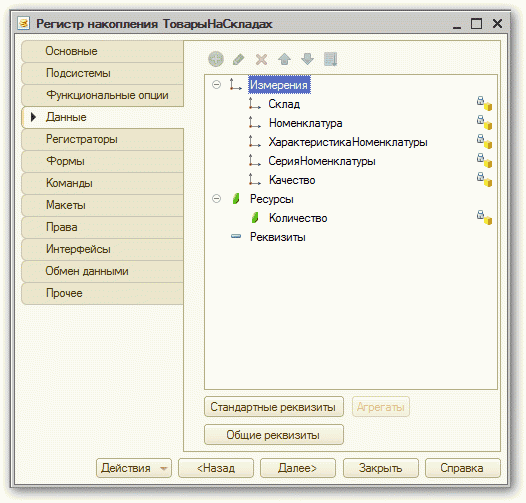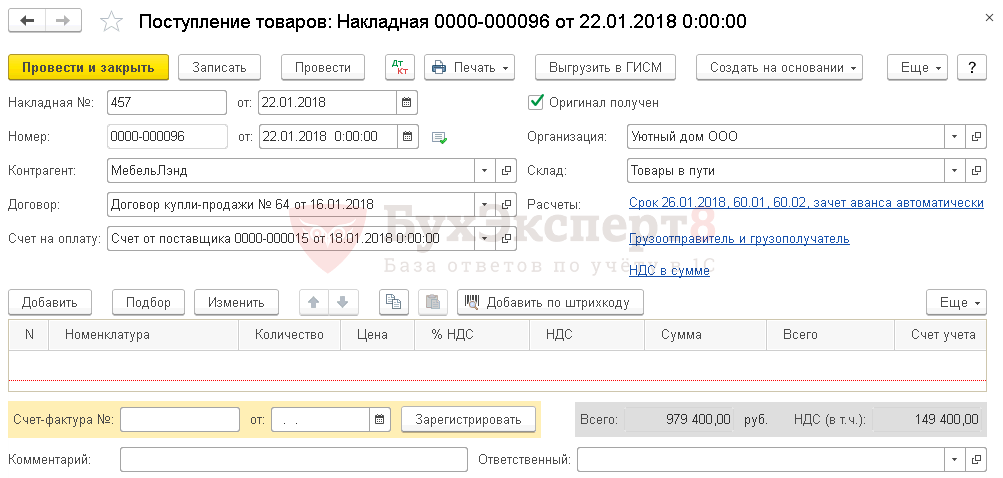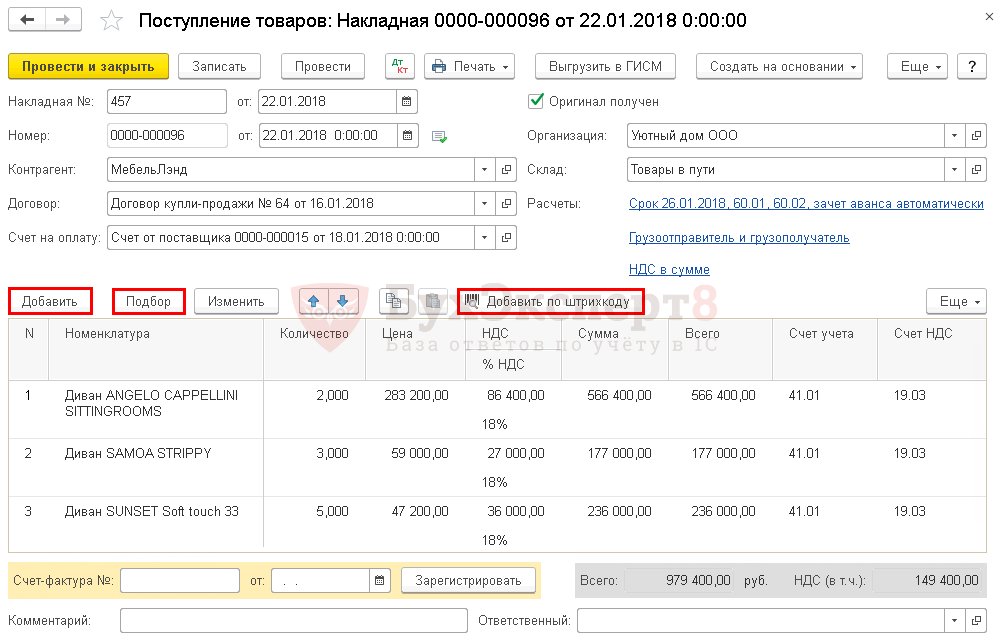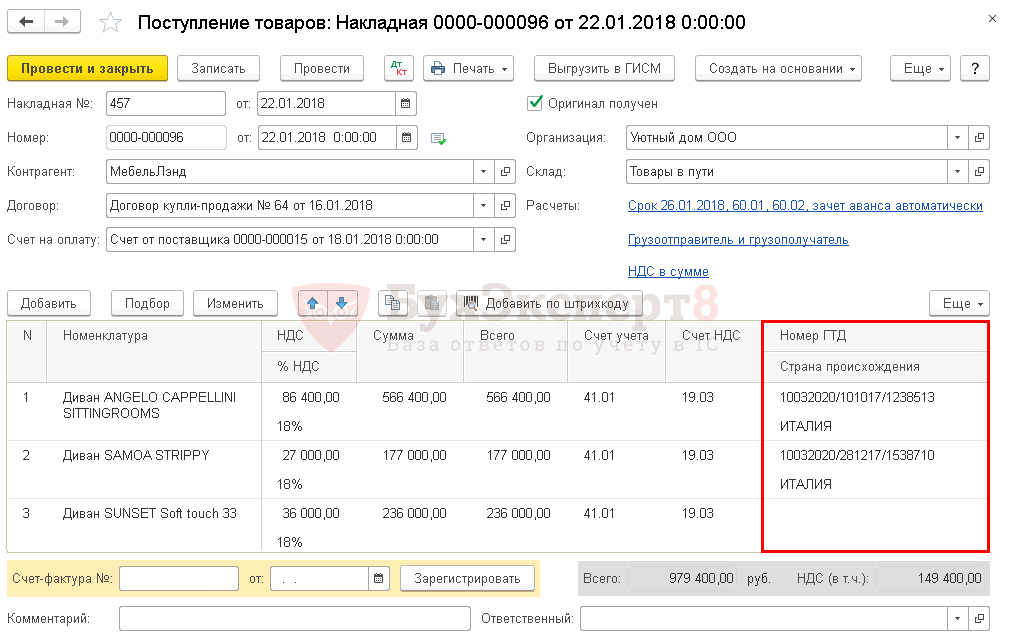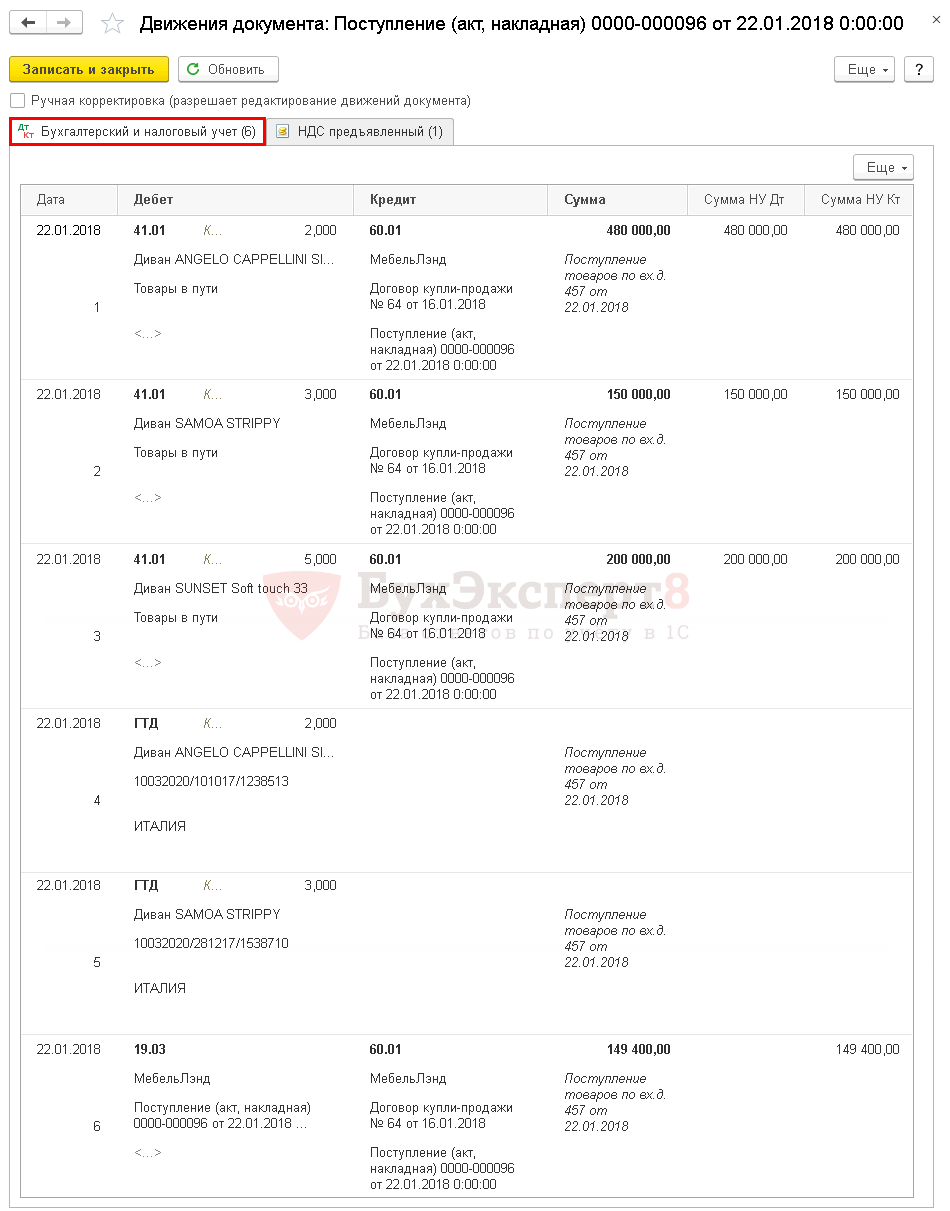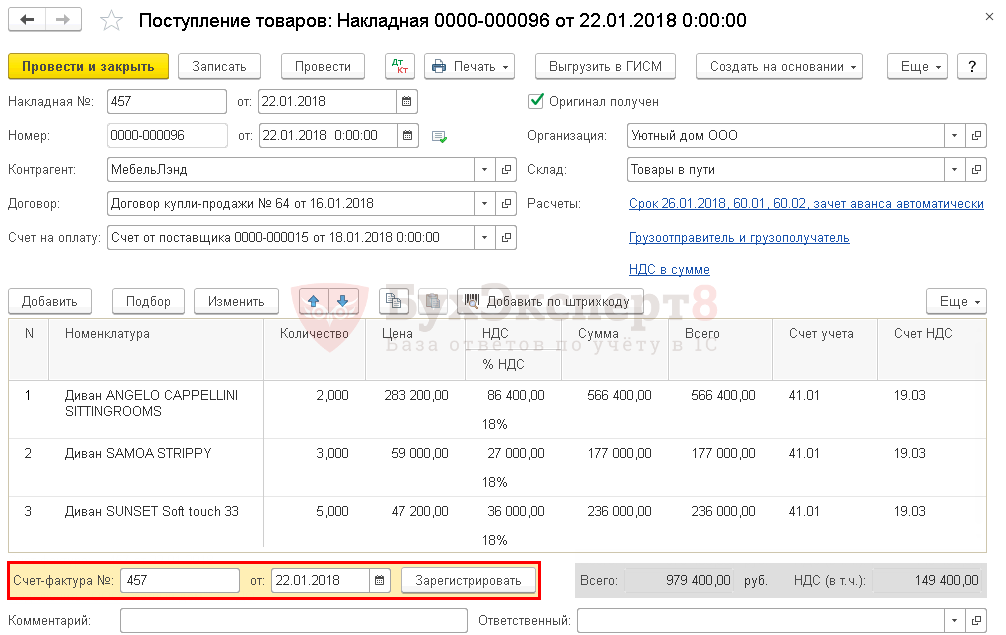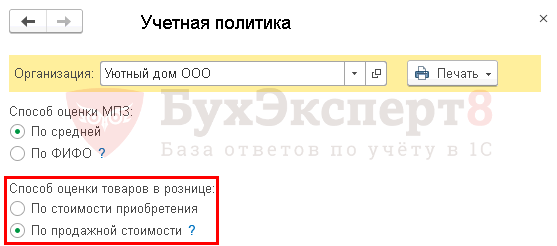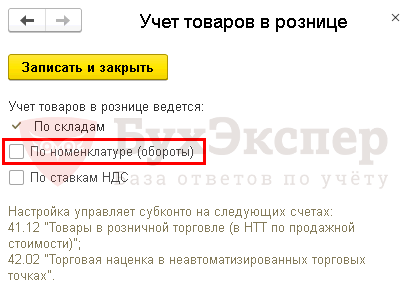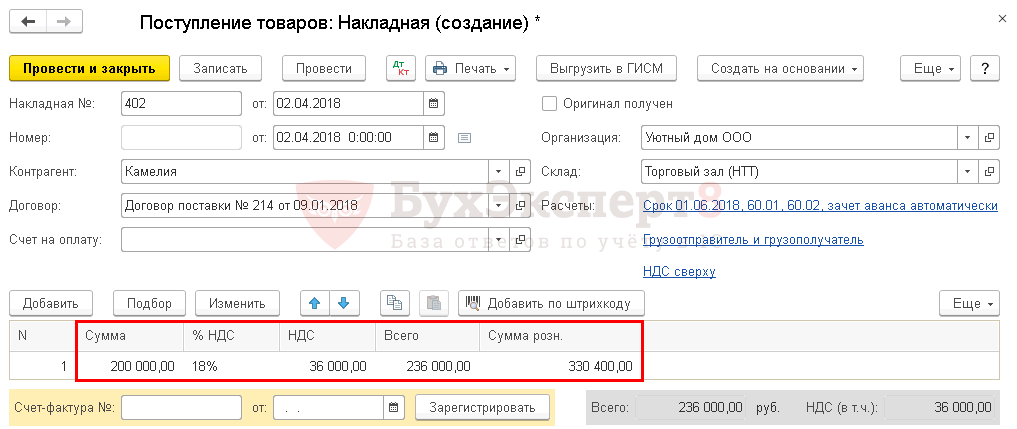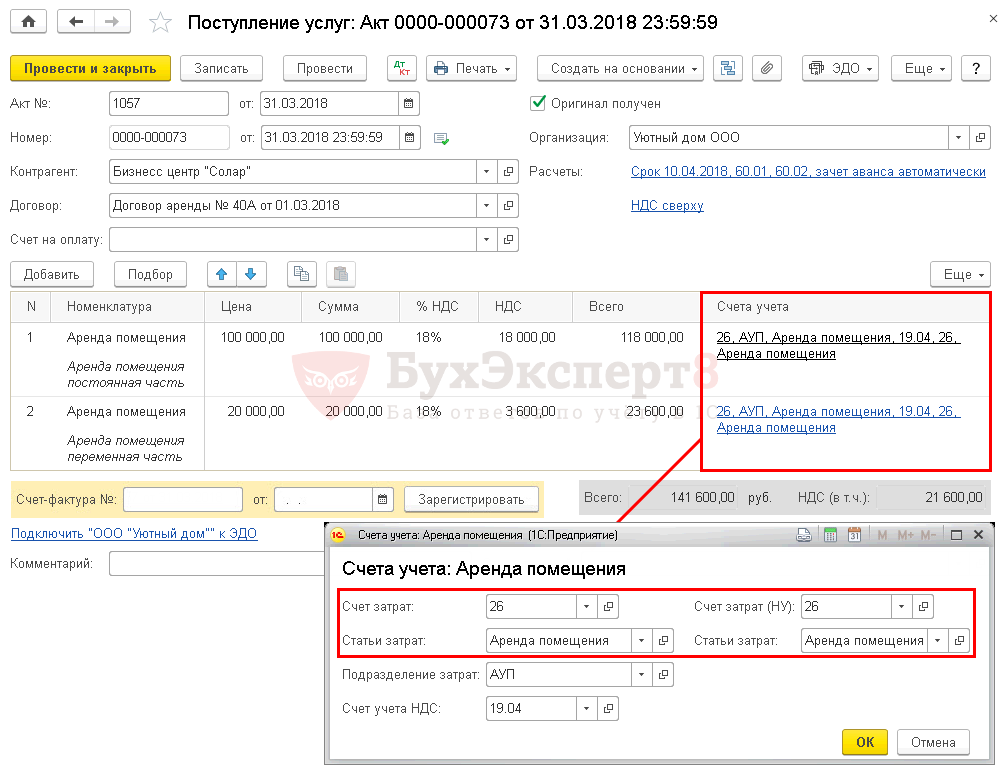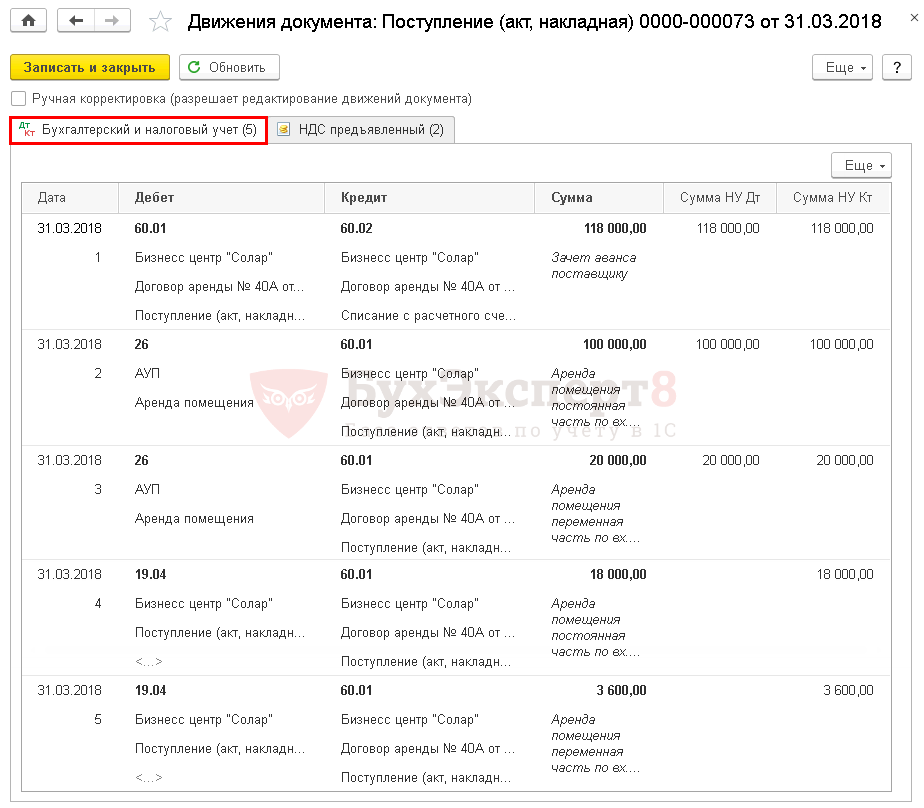Предположим, что у нас есть 1000 разных документов: поступление товаров, списание, возврат, продажа и т.д. И каждый из документов изменяет количество определенного товара на складе. Чтобы получить информацию о текущем количестве на складе, необходимо перебрать все документы: какие-то увеличивают количество товара, какие-то уменьшают, какие-то могут и увеличивать, и уменьшать. А если необходимо учитывать еще и склад, организацию. Такая система очень ресурсоёмкая.
Для упрощения данного процесса разработчики 1С придумали особые объекты конфигурации. Используются они для удобства хранения и получения информации, в 1С 8.3 и 8.2 используются всевозможные регистры, в данной статье речь пойдет именно про Регистры накопления.
Что же такое регистр накопления в 1С 8?
Сам регистр накопления представляет собой таблицу с информацией, в которой собраны все движения (поступления/списания или обороты) определенных документов. Рассмотрим, как выглядит таблица движения, на примере типового регистра накопления «Товары на складах» в конфигурации «Управление торговлей 10.3»:
Здесь мы видим, что документы 1C «Реализации» уменьшают количество определенного товара в определенном месте хранения, а документы поступления, наоборот, увеличивают количество. В итоге мы получаем общую картину, в которой отчетливо видно, что, когда и в каком количестве поступило (было списано) по учету. По такой таблице уже гораздо удобнее строить отчет.
Регистр накопления в конфигураторе
Что же такое регистр накопления с точки зрения разработки конфигурации? Начнем, пожалуй, с рассмотрения полей регистра накопления в конфигураторе:
Получите 267 видеоуроков по 1С бесплатно:
У регистра накопления есть Измерения, Ресурсы, Реквизиты и Стандартные реквизиты.
Рассмотрим сначала стандартные реквизиты регистра накопления:
- период — дата движения, не обязательно должна совпадать с датой документа;
- регистратор — документ, который производит запись в регистре;
- номер строки — порядковый номер строки в наборе записи, уникален в пределах регистратора;
- активность — отвечает за попадание записи в виртуальные таблицы (о них ниже);
- виддвижения — приход или расход.
Измерения регистра накопления
Измерение — это разрез, в котором ведется учёт. На вышеприведенном примере разрезом учета являются: склад, номенклатура, характеристика номенклатуры, серия номенклатуры, качество. Т.е задав интересующие нас измерения, мы можем в любой момент получить количество — ресурс. В разрезе разных измерений в дальнейшем, например, можно получать остатки на определенную дату.
Ресурс регистра накопления
Ресурс — это числовое поле, в котором хранится информация в разрезе измерений, о которых писали выше.
Иначе взаимодействия измерений/ресурсов можно схематично изобразить как систему координат:
Два измерения — абсцисса и ордината системы координат, т.е. на данном примере измерения это склад и номенклатура. На пересечении измерений мы можем получить количество — ресурс. Например, на «основном» складе товара «карандаш» в наличии 1 штука.
Реквизиты регистра накопления 1C
Реквизиты регистры накопления несут в себе роль «комментария» или дополнительной информации, в разрезе измерений нельзя получить остатки/обороты. Используются достаточно редко.
Виды регистра накопления
Существует два вида регистра накопления — обороты и остатки.
Если целью регистра накопления не является получение остатков, обязательно нужно использовать вид регистра накопления — обороты. Типичный пример использования оборотного регистра — регистрация объема продаж. В данном случае нам нужно знать только, какие продажи были за определенный период времени, остатки в данном случае не имеют смысла.
Если же среди целей использования регистра накопления — получение остатков на определенный период, нам необходим регистр с видом остатки. Такой тип позволяет получать как остатки, так и обороты. Для такого регистра система автоматически рассчитывает остатки. Пример «остаточного» регистра — товары на складах, деньги в кассе.
Использование вида регистра остатки, где можно обойтись оборотами, считается грубой ошибкой при проектировании регистра накопления с точки зрения производительности системы.
В зависимости от вида регистра система будет создавать разные виртуальные таблицы для регистра накопления. Виртуальная таблица – быстрый способ получения профильной информации из регистров.
Для регистра накопления это:
Для разработчика решения данные берутся из одной (виртуальной) таблицы, но на самом деле платформа 1С берёт из множества таблиц, преобразовывая их в нужных вид.
Правильное проектирование регистров накопления
Регистры накопления необходимо проектировать из необходимых отчетов. Самое трудное в системе 1С 8.3 — правильно хранить информацию, чтобы её в любой момент было легко получить.
Среди особенностей проектирования регистра следует отметить необходимость правильно расставлять по порядку измерения в регистре. Выше всего необходимо ставить измерения, которые будут чаще запрашиваться в системе.
Индексация измерений регистра накопления
У измерений регистра накопления имеется свойство — «индексировать». Это свойство необходимо устанавливать на измерения в тех случаях, когда по измерению планируется часто накладывать отборы при получении данных и данное измерение может иметь большое количество вариантов значения.
Например, регистр «ТоварыНаСкладах», измерения — «Склад, Номенклатура», ресурс — «Количество».
Правильнее проиндексировать «Номенклатуру», а поле»Склад» индексировать не стоит, потому как количество складов в системе, как правило, не существенное.
Другие статьи по 1С:
Если Вы начинаете изучать 1С программирование, рекомендуем наш бесплатный курс (не забудьте подписаться на YouTube — регулярно выходят новые видео):
К сожалению, мы физически не можем проконсультировать бесплатно всех желающих, но наша команда будет рада оказать услуги по внедрению и обслуживанию 1С. Более подробно о наших услугах можно узнать на странице Услуги 1С или просто позвоните по телефону +7 (499) 350 29 00. Мы работаем в Москве и области.
Как я и обещал в предыдущей статье продолжаем создавать полноценный регистр накопления. В котором будут отображаться как приход, так и расход. Для того чтобы продолжить чтение и понять смысл этой статьи необходимо прочитать предыдущею статью, в которой мы создали регистр накопления.
И так немного вспомним что мы делали раньше. Мы создали регистр накопления и прописали в документе Приход товара движение на него. В итоге он у нас стал накапливать информация о поступаемом товаре (наименование и количество).
Но если мыслить логически, то он должен иметь не только приход товара, но и его расход. Мы с вами определились что с его помощью мы будем узнавать наличие остатков на складе. Да кстати наша учебная база немного разрослась поэтому пришло время дать ей название. Это будет небольшой склад, в который поступает какой-то материал и выдается из него. Материалом у нас будут комплектующие к компьютерам (Материнские платы, жесткие диски, оперативная память и т.д)
Приход мы сделали это документ Приход товара. Для того чтобы сделать расход необходимо создать новый документ назовем его Отпуск Товара. В этом документе необходимо будет прописать движение в наш регистр накопления и указать тип движения расход. Теперь перейдем к действиям.
Расход в регистре накоплений
И так первым делом создаем новый документ и пишем название Отпуск Товара
Добавляем его в подсистему Склад.
На вкладке данные добавляем реквизиты Организация (т.е кому мы отпускаем товар) а в табличную часть наименование, количество, цена и сумма все точно так же как и у документа Приход товара. Не забудьте написать процедуры для расчёта суммы в табличной части. Если не знаете или забыли, как это делается читаем здесь. Так же указываем что наименование — это справочник.
Теперь переходим на вкладку Движения и отмечаем наш регистр накопления после чего кликаем на Конструктор движений.
В открывшемся окне на пункте Тип движения регистра ставим Расход. Далее выбираем табличную часть Материалы. Ниже напротив наименование пишем ТекСтрокаМатериалы.Наименованеи а на против количество ТекСтрокаМатериалы.Количество и кликаем ОК.
Для того чтобы просмотреть движение в регистре его нужно сделать видимым. Делается это просто так же как и в предыдущей статья заходим на форму документа переходим в командный интерфейс и отмечаем наш регистр как видимый.
Теперь нам необходимо проверить правильно ли он будет работать. Для этого запускаем 1С открываем документ Отпуск Товара и заполняем его проводим далее справа переходим в регистр и смотрим что туда попало.
Если у вас все поля заполнены и в поле Период стоит минус значить вы все сделали правильно.
Наверно у вас возник вопрос, а как узнать остатки в этом регистре. Приход есть расход тоже сделали. Для того чтобы можно было посмотреть остатки нужно создать отчет по этому регистру этим займемся в следующей статье.
Скриншоты, опубликованные в данной статье, являются цитатами и иллюстрациями программного продукта «1C:Предприятие», авторское право на который принадлежит ЗАО 1С.
Регистр накопления 1С это структурированный набор данных, в котором находится информация о всех движения (приход / расход или обороты) выбранных документов.
Оглавление
Виды регистра накопления
В 1С бывает только два вида регистра накопления:
- Обороты
Если планируется получать по регистру только обороты, обязательно устанавливайте вид обороты.
Например, при регистрации продаж нам важно количество продаж и остатки здесь абсолютно не нужны. Следовательно, вид регистра нужно установить «Обороты».
- Остатки
Если планируется получать по регистру остатки и обороты, устанавливайте вид остатки. Например возьмем регистр накопления «ТоварыНаСкладах» в нем важной информацией будет как остатки, так и обороты. Следовательно, вид регистра нужно установить «Остатки».
Внимание: не правильный выбор вида регистра накопления повлечет низкую производительность информационной базы.
Измерения, Ресурсы, Реквизиты и Стандартные реквизиты
В любом регистре накопления присутствуют измерения, ресурсы, реквизиты и стандартные реквизиты.
Измерения нужны для формирования ключевых данных записи, по которым в будущем можно получить остатки или посмотреть оборот по интересующим Вас измерениям.
Так же в свойствах измерения можно установить проверку заполнения измерения (при пустом значении будет вызвана ошибка)
Ресурсы нужны для хранения суммовых данных в регистре: количество, сумма и т.д. Ресурсы в будущем будем получать по измерениям.
Реквизиты в основном нужны для хранения сопутствующей информации и редко используются.
Стандартные реквизиты бывают следующими:
- период — дата, когда выполнилось движение по регистру
- регистратор — документ, при помощи которого была выполнена запись в регистре
- вид движения — приход или расход (приход увеличивает количество ресурсов, а расход уменьшает)
Регистраторы
Регистраторы это документы, которые могут делать движения в регистре накопления. Движения в регистр накопления 1С можно делать только по средство документов (регистраторов). Большинство алгоритмов, создания движения в регистре накопления, формируются при проведении документа в модуле объекта, процедура «ОбработкаПроведения».

Индексация измерений
Индексация требуется для увеличения производительности информационной базы.
Свойство «Индексировать» требуется указать у измерений, по которым планируется выполнять многократно отбор и у которых большое количество элементов.
Для примера: регистр накопления «ПартииТоваровНаСкладах». Есть измерение «Номенклатура» и «СтутусПартии». Целесообразней установить признак индексации у измерения «Номенклатура», чем у «СтутусПартии», так как количество вариантов номенклатуры гораздо выше, чем у статуса партии.
Уникальность записей
1С Предприятие контролирует уникальность записей в регистре накопления, и по этому, вы не встретите двух одинаковых записей.
Возможности регистра накопления
- выборка записей за определенный период по заданным измерениям
- выборка записей по регистратору
- получение остатков и оборотов на выбранную дату с заданными измерениями
- вычисление итогов на указанную дату
Примеры работы с регистром накопления
Пример получения остатков на текущую дату
Процедура ПолучитьОстатокНаДату()
НовЗапрос = Новый Запрос;
НовЗапрос.Текст =
«ВЫБРАТЬ
| ТовОстатки.Номенклатура,
| ТовОстатки.КоличествоОстаток
|ИЗ
| РегистрНакопления.ТоварыНаСкладах.Остатки(&ТекДата, ) КАК ТовОстатки»;
НовЗапрос.УстановитьПараметр(«ТекДата», ТекущаяДата());
ВыборкаЗапроса = НовЗапрос.Выполнить().Выбрать();
Пока ВыборкаЗапроса.Следующий() Цикл
КонецЦикла;
КонецПроцедуры
Пример получения оборотов за текущий год
НовЗапрос = Новый Запрос;
НовЗапрос.Текст =
«ВЫБРАТЬ
| ТовОбороты.Номенклатура,
| ТовОбороты.КоличествоОборот
|ИЗ
| РегистрНакопления.ТоварыНаСкладах.Обороты(&НачПериода, &КонПериода, , ) КАК ТовОбороты»;
НовЗапрос.УстановитьПараметр(«НачПериода», НачалоГода(ТекущаяДата()));
НовЗапрос.УстановитьПараметр(«КонПериода», ТекущаяДата());
Пока ВыборкаЗапроса.Следующий() Цикл
КонецЦикла;
Пример как выбрать движения в регистре накопления
НовЗапрос = Новый Запрос;
НовЗапрос.Текст =
«ВЫБРАТЬ
| ТоварыНаСкладах.Период,
| ТоварыНаСкладах.Регистратор,
| ТоварыНаСкладах.ВидДвижения,
| ТоварыНаСкладах.Номенклатура,
| ТоварыНаСкладах.Количество
|ИЗ
| РегистрНакопления.ТоварыНаСкладах КАК ТоварыНаСкладах»;
Пока ВыборкаЗапроса.Следующий() Цикл
КонецЦикла;
Формы списка регистра накопления
Формы используются для визуального просмотра всех движений выбранного регистра. В ней можно посмотреть какие документы делают расход или приход, а также посмотреть по каким измерениям. Также там можно отсортировать движения или сделать отбор.
Система автоматически сможет сформировать форму списка или Вы сами можете настроить ее.
Поступление товаров и услуг — одна из основных операций, встречающихся в учете каждой организации. В данной статье мы рассмотрим пошаговую инструкцию прихода товара в 1С 8.3, а также как учесть приход услуг.
Вы узнаете:
- как в 1С поставить на приход товар в оптовой торговле;
- как оформляется поступление товара в 1С на розничный склад;
- как оформить поступление услуг в 1С 8.3;
- как принять товар в 1С.
Подробнее о поступлении товаров и услуг в 1С смотрите в онлайн-курсе: «Бухгалтерский и налоговый учет в 1С:Бухгалтерия 8 ред. 3 от А до Я»
Содержание
- Поступление товара в 1С 8.3 — пошаговая инструкция
- Поступление товара на оптовый склад
- Документальное оформление приемки товара
- Регистрация СФ поставщика
- Поступление товара на розничный склад
- Поступление услуг в 1С 8.3 — пошаговая инструкция
- Поступление услуг
- Регистрация СФ поставщика
Внимание! Ставка НДС изменена с 01.01.2019 с 18% на 20% и с 18/118 на 20/120.
Поступление товара на оптовый склад
Рассмотрим, как поставить товар на приход в 1С 8.3 на примере.
Организация заключила договор с российским поставщиком ООО «МебельЛэнд» на поставку мягкой мебели на сумму 979 400 руб.
По договору купли-продажи переход права собственности на товары осуществляется в момент их передачи на складе продавца представителю покупателя.
22 января товары были получены представителем покупателя и приняты к учету:
- Диван ANGELO CAPPELLINI SITTING ROOMS (Италия, ГТД 10032020/101017/1238513) — 2 шт. по цене 283 200 руб. (в т. ч. НДС 18%);
- Диван SAMOA STRIPPY (Италия, ГТД 10032020/281217/1538710) — 3 шт. по цене 59 000 руб. (в т. ч. НДС 18%);
- Диван SUNSET Softtouch 33 (Россия) — 5 шт. по цене 47 200 руб. (в т. ч. НДС 18%).
Как внести товар в 1С? Поступление товаров от поставщика в 1С 8.3 отразите документом Поступление (акт, накладная) вид операции Товары (накладная) в разделе Покупки — Покупки — Поступление (акты, накладные) — кнопка Поступление — Товары (накладная).
В шапке укажите:
- Накладная № от — номер накладной и дата, указанные поставщиком;
- Склад — склад или место хранения, на которые товары поступают. Выбирается из справочника Склады.
Если право собственности на товар перешло к Организации, но фактически товар еще не поступил на склад, то рекомендуется использовать виртуальный склад, например, Товары в пути.
Как забить товар в 1С
В табличной части накладной отразите товары, поступившие от поставщика: укажите их наименование из справочника Номенклатура, количество, цену приобретения, сумму НДС, счета учета товаров и НДС.
Добавить товар в табличную часть можно:
- автоматически, если накладная заполняется на основании документа Счет от поставщика или Доверенность;
- по кнопке Добавить;
- по кнопке Подбор;
- по кнопке Добавить по штрихкоду.
Изучить подробнее про установку счетов номенклатуры
Если в накладной поставщика присутствует импортный товар, то при вводе документа Поступление (акт, накладная) в табличной части заполните поля Номер ГТД и Страна происхождения:
- Номер ГТД — регистрационный номер таможенной декларации. Номер ГТД выбирается из справочника Номера таможенных деклараций.
- Страна происхождения — страна происхождения импортных ТМЦ. В эту графу автоматически подставляется то значение, которое указано в разделе Импортный товар карточки номенклатуры. Если в карточке номенклатуры не заполнена страна происхождения, то ее можно выбрать из справочника Страны мира.
Проводки
Документальное оформление приемки товара
Организация должна утвердить формы первичных документов, в т. ч. документ по оприходованию товаров. В 1С используется Приходный ордер по форме М-4.
Приходный ордер подписывает работник, принявший товары (например, кладовщик) и лицо, сдавшее товары (например, грузоперевозчик, подотчетное лицо).
Бланк можно распечатать по кнопке Печать — Приходный ордер (М-4) документа Поступление (акт, накладная). PDF
Регистрация СФ поставщика
Для регистрации входящего счета-фактуры укажите его номер и дату внизу формы документа Поступление (акт, накладная), нажмите кнопку Зарегистрировать.
Изучить подробную схему приобретения товаров в 1С
Поступление товара на розничный склад
Поступление товара на розничный склад в 1С 8.3 в целом не отличается от поступления товара на оптовый. Единственное, на что необходимо обратить внимание при поступлении товаров в неавтоматизированную торговую точку, — это настройки: если учет ведется по продажной стоимости
и без учета номенклатуры,
то в документе Поступление (акт, накладная) не отображается графа Номенклатура, а просто указывается общая сумма по поступившим товарам и их розничная стоимость.
Поступление услуг в 1С 8.3 — пошаговая инструкция
Поступление услуг в 1С 8.3 также рассмотрим на примере.
Организация заключила договор аренды офисного помещения с Бизнес-центром «Солар», согласно которому ежемесячная арендная плата состоит из:
- фиксированной части — 118 000 руб.;
- переменной части, определяемой ежемесячно исходя из стоимости коммунальных услуг.
31 марта арендодатель выставил документы по аренде за март на сумму 141 600 руб., в т. ч. НДС 18%.
Поступление услуг
Поступление услуг, работ от стороннего контрагента в 1С 8.3 отразите документом Поступление (акт, накладная) вид операции Услуги (акт) в разделе Покупки — Покупки — Поступление (акты, накладные) — кнопка Поступление — Услуги (акт).
В форме укажите:
- Акт № от — номер и дата акта оказания услуг, работ.
Изучить подробнее про установку счета затрат по умолчанию
Проводки
Регистрация СФ поставщика
Для регистрации входящего счета-фактуры от арендодателя необходимо указать его номер и дату внизу формы документа Поступление (акт, накладная), нажать кнопку Зарегистрировать.
Подробнее смотрите в онлайн-курсе: «Бухгалтерский и налоговый учет в 1С:Бухгалтерия 8 ред. 3 от А до Я»
Проверьте себя! Пройдите тест:
- Тест. Приобретение товаров у обособленного подразделения с расходами на доставку, которые включаются в их стоимость
- Тест. Учет расходов на доставку приобретенных товаров, которые учитываются отдельно и не включаются в их стоимость
- Тест. Типовая схема приобретения товаров в оптовой торговле в 1С
См. также:
- Оприходование товара в 1С 8.3: пошаговая инструкция
- Типовая схема приобретения товаров в оптовой торговле в 1С
- Номенклатурная группа в 1С 8.3 что это?
- Установка цен номенклатуры в 1С 8.3 Бухгалтерия предприятия 3.0
- Комплектация номенклатуры в 1С 8.3: пример заполнения
- Справочник Номенклатура в 1С 8.3: пример начального заполнения
- Как в 1С посмотреть остатки на складе?
- Как в 1С сформировать оборотно-сальдовую ведомость по счету 10 с полным наименованием номенклатуры
- Доставка товаров сторонним контрагентом
- Аренда офисного помещения
Если Вы еще не подписаны:
Активировать демо-доступ бесплатно →
или
Оформить подписку на Рубрикатор →
После оформления подписки вам станут доступны все материалы по 1С Бухгалтерия, записи поддерживающих эфиров и вы сможете задавать любые вопросы по 1С.
Подписывайтесь на наши YouTube и Telegram чтобы не пропустить
важные изменения 1С и законодательства
Помогла статья?
Получите еще секретный бонус и полный доступ к справочной системе БухЭксперт8 на 14 дней бесплатно
Поступление товаров и услуг в 1С 8.3 (Бухгалтерия 3.0)
Рассмотрим, как оформить поступление товара на склад организации в 1С 8.3, в том числе разберем, как внести данные о входящем счете-фактуре. Оприходование товаров производится на вкладке «Покупки», здесь выбирается пункт «Поступления (акты, накладные)»:
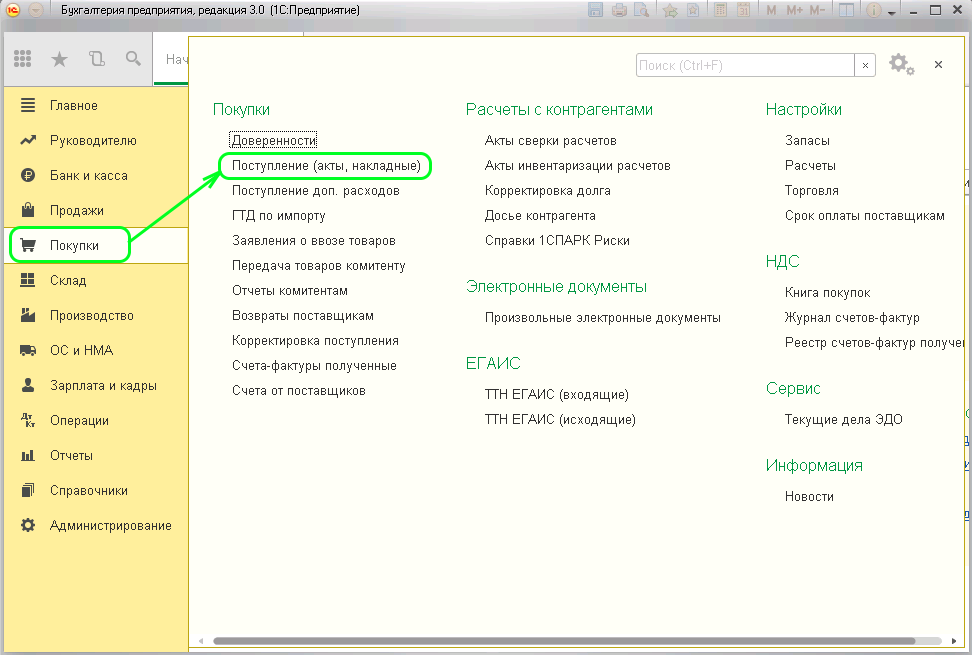
Для оформления из раскрывающегося списка на кнопке «Поступление» выбирается пункт «Товары (накладная)»:
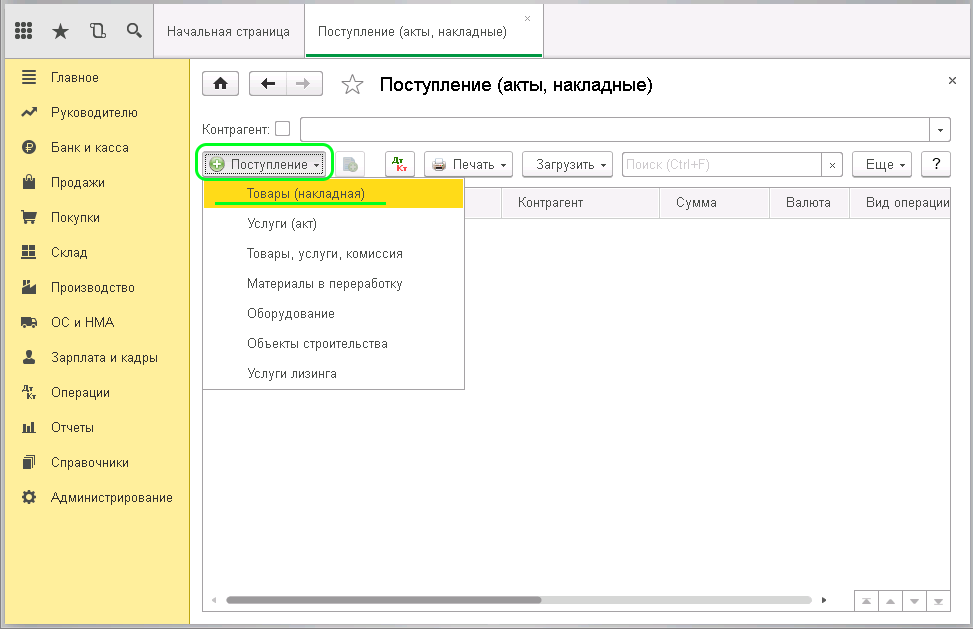
В открывшейся форме необходимо заполнить поля с номером накладной (это номер, указанный в документах поставщика, его можно взять из ТОРГ-12), датой документа, внутренним номером (1С проставит сама, лучше не менять), контрагентом (выбирается из соответствующего справочника). Поле «Договор» заполнится автоматически по основному договору контрагента.
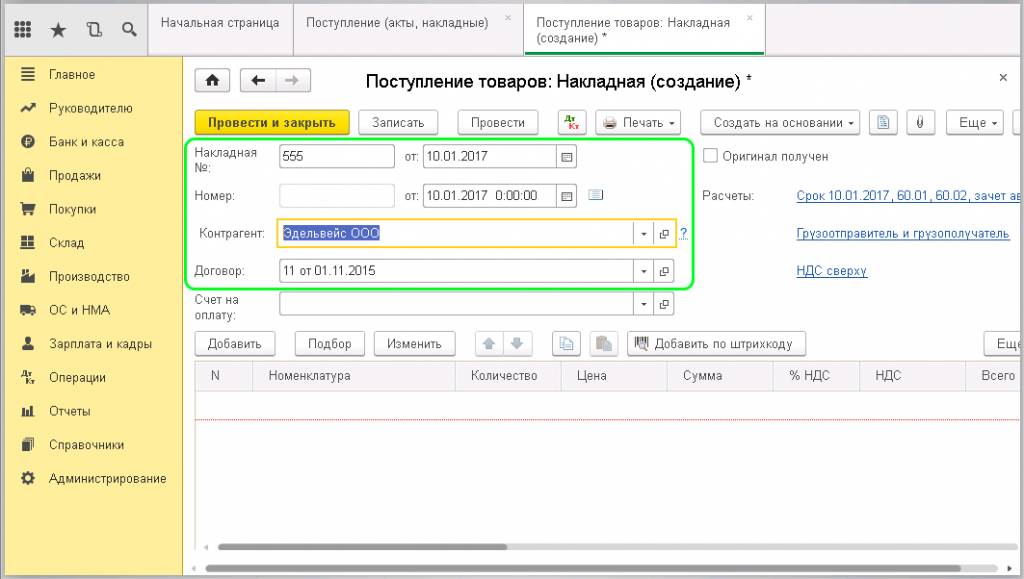
Для удобства отслеживания бумажного документооборота предусмотрен флажок «Получены оригиналы документов». Он проставляется по фактическому получению бумаг. По гиперссылке «Расчеты» можно посмотреть, какие счета участвуют во взаиморасчетах с данным поставщиком:
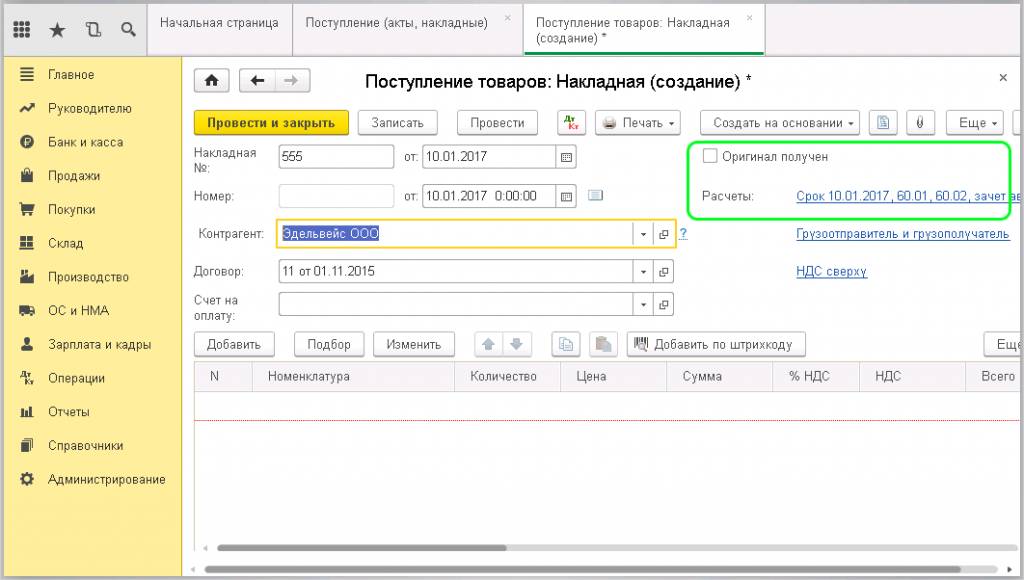
Также здесь можно изменить способ зачета аванса, по умолчанию стоит автоматический зачет.
Следующая гиперссылка дает возможность поменять грузоотправителя и грузополучателя:
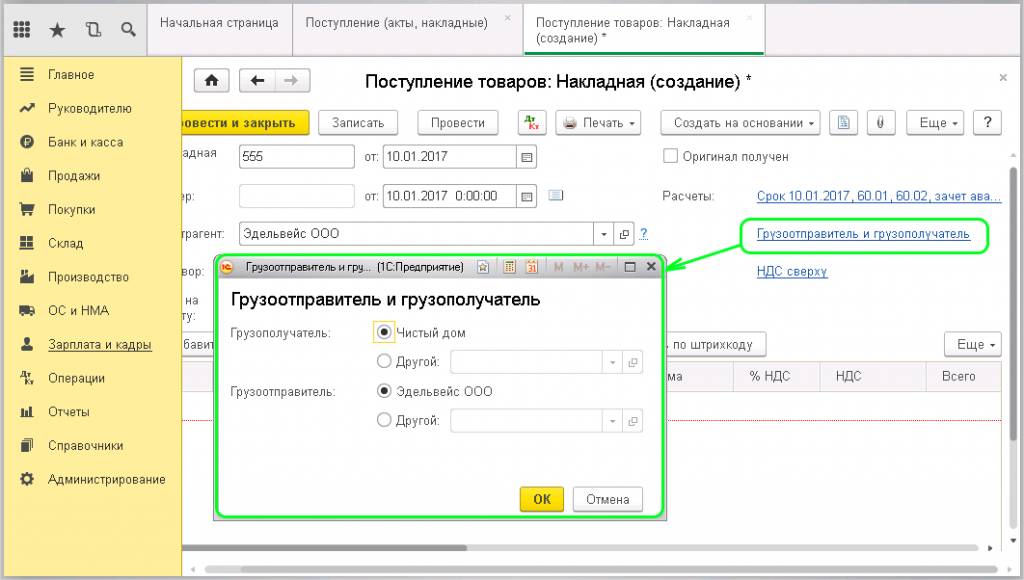
Это нужно в ситуации, когда товар отправляется не нашим поставщиком непосредственно, или же мы не являемся конечным получателем товара.
Гиперссылка «НДС сверху» позволяет менять способ отражения НДС: можно включить его в сумму или начислить сверху:
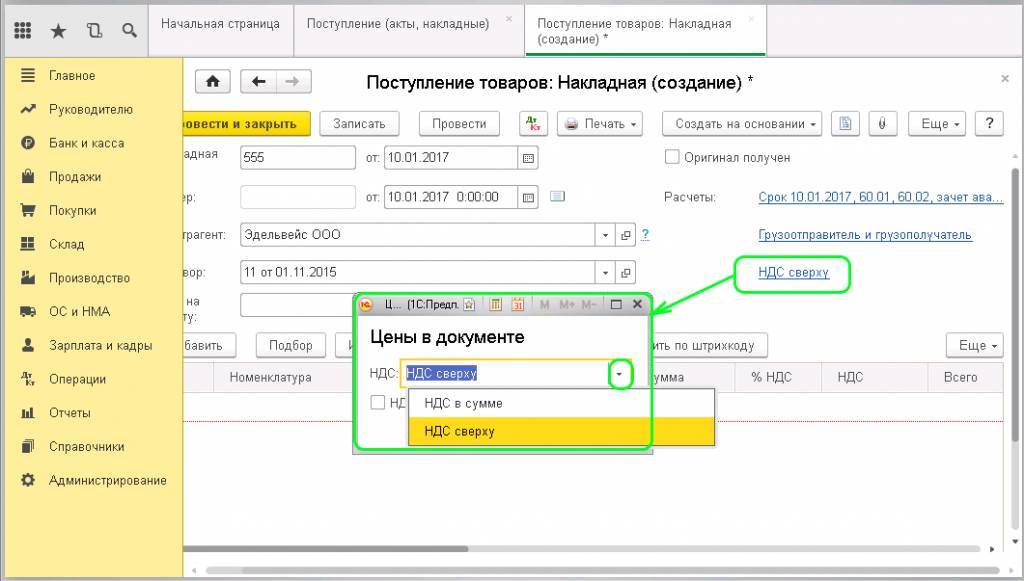
После настройки всех параметров, приступаем к заполнению табличной части документа, куда вносится информация о поставленных товарах. Для каждой строки используется кнопка «Добавить».

Товар выбирается из справочника номенклатуры, если поставка осуществляется впервые, то нужно предварительно внести данный товар в справочник:
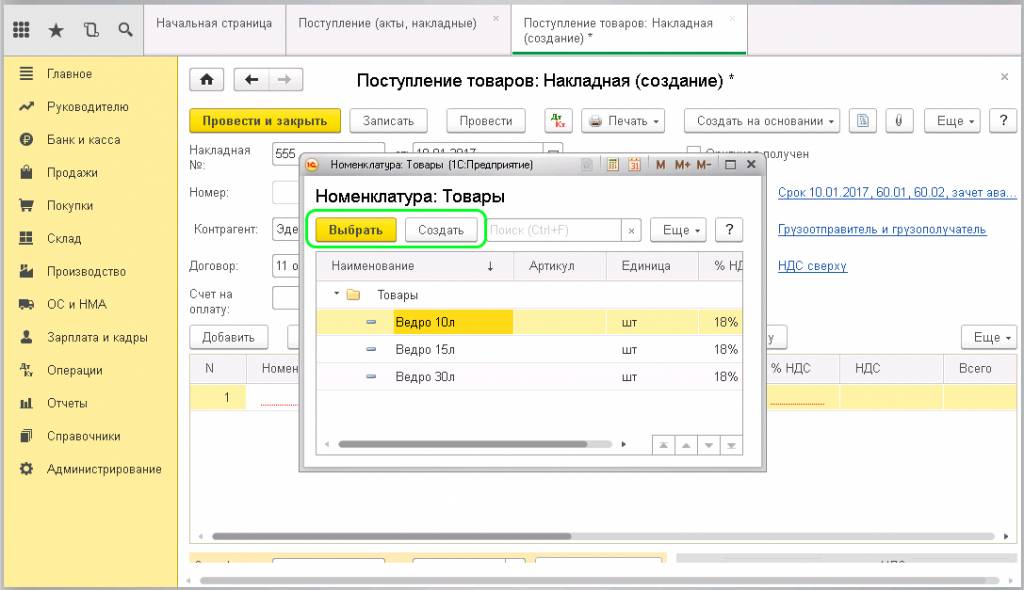
Указывается количество и цена товаров, сумма считается автоматически. Ставка НДС заполняется в соответствии с НДС, установленным для данной номенклатуры. Если требуется, ее можно изменить непосредственно в документе:
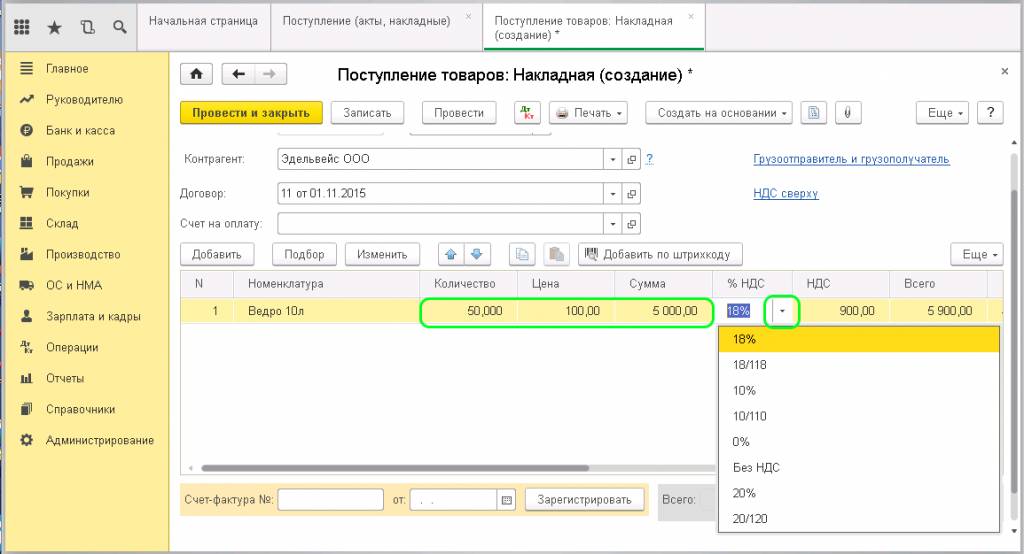
Счет учета заполняется из значений, которые выбраны для товара. Счет учета и счет учета НДС также можно поменять при заполнении документа. Номер ГТД и страну происхождения необходимо заполнять для товара зарубежного производства.
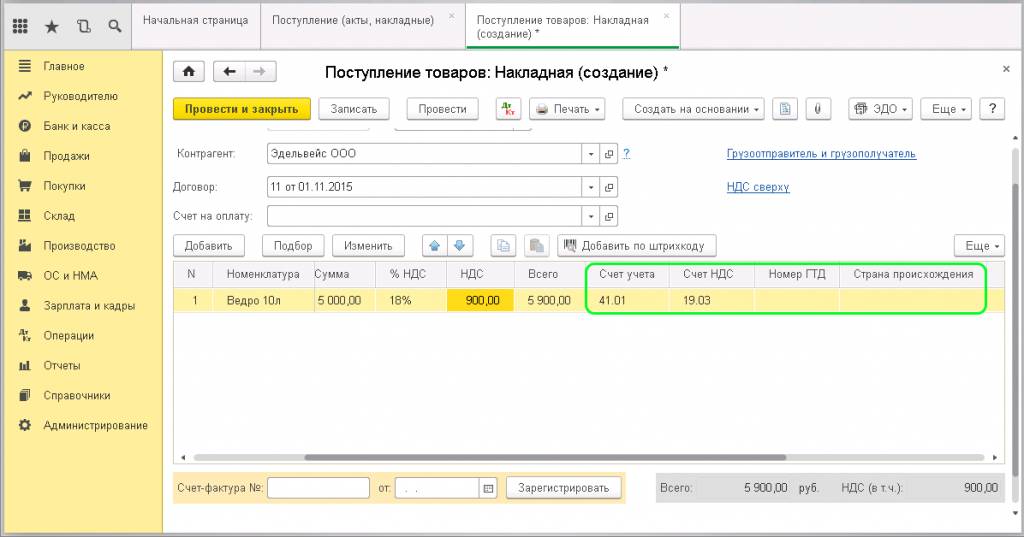
После внесения всей информации о товарах, указывается номер входящего счета-фактуры в левом нижнем поле документа:
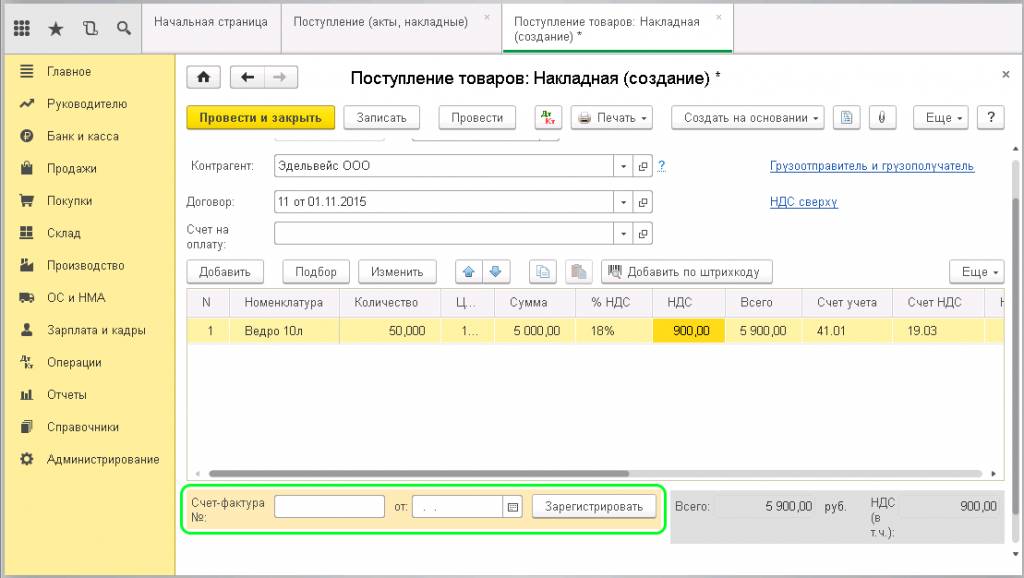
Вносится номер и дата документа, нажимается кнопка «Зарегистрировать».
Таким образом, оформлено поступление товаров и счет-фактура. Остается провести документ. После проведения можно проверить правильность заполнения. Нажимаем «Показать проводки»:
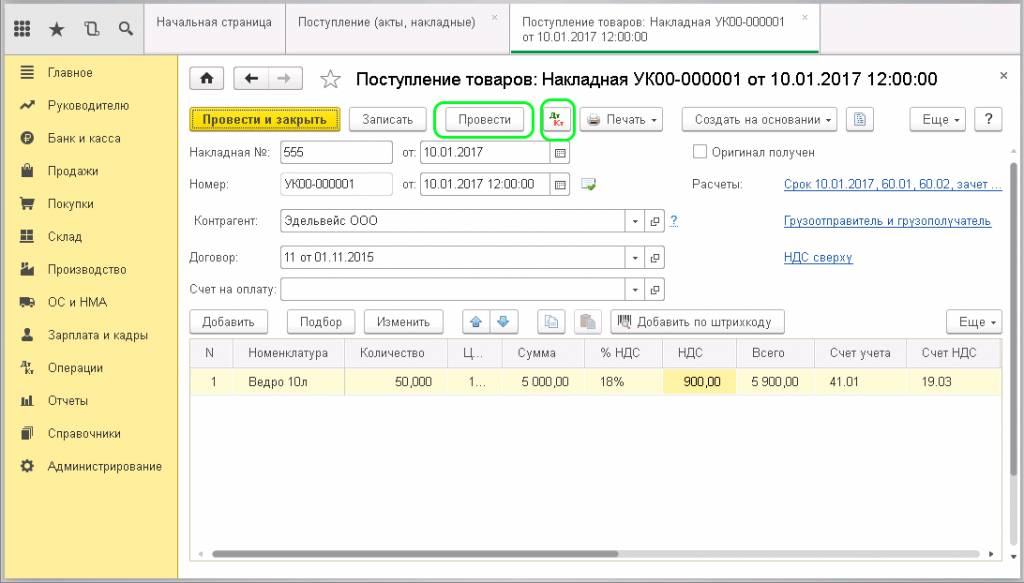
Как видно из отчета, товар поступил на склад (Дт41-Кт60), также отражена проводка Дт19-Кт60, которая показывает входящий НДС.
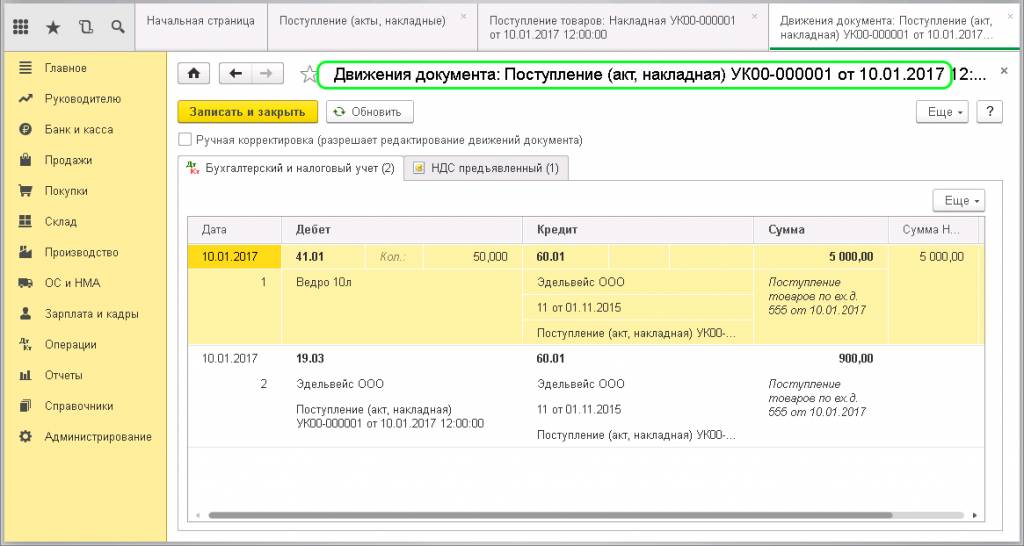
Из полученного документа оприходования, можно вывести на печать нужные документы:
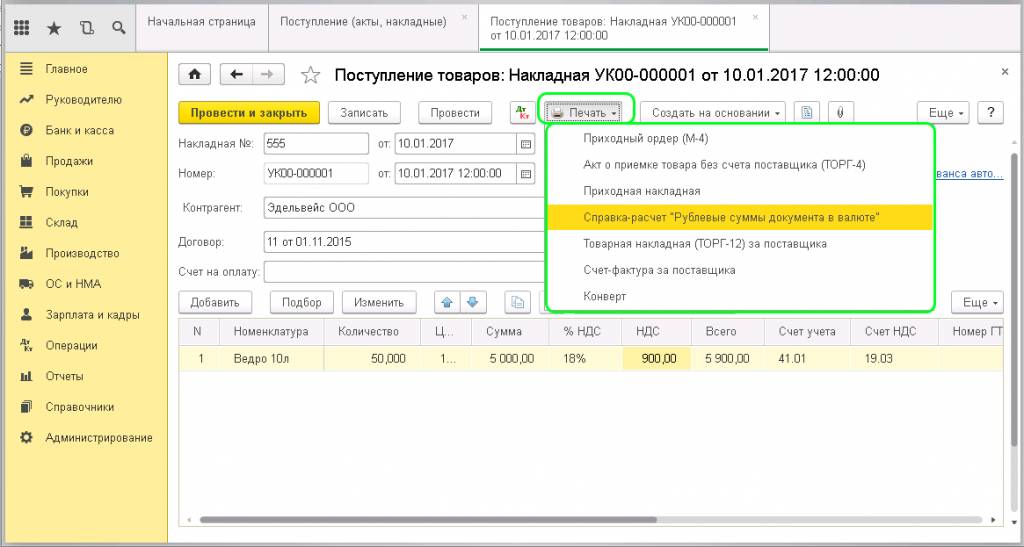
В том числе, распечатать накладную и счет-фактуру за поставщика:
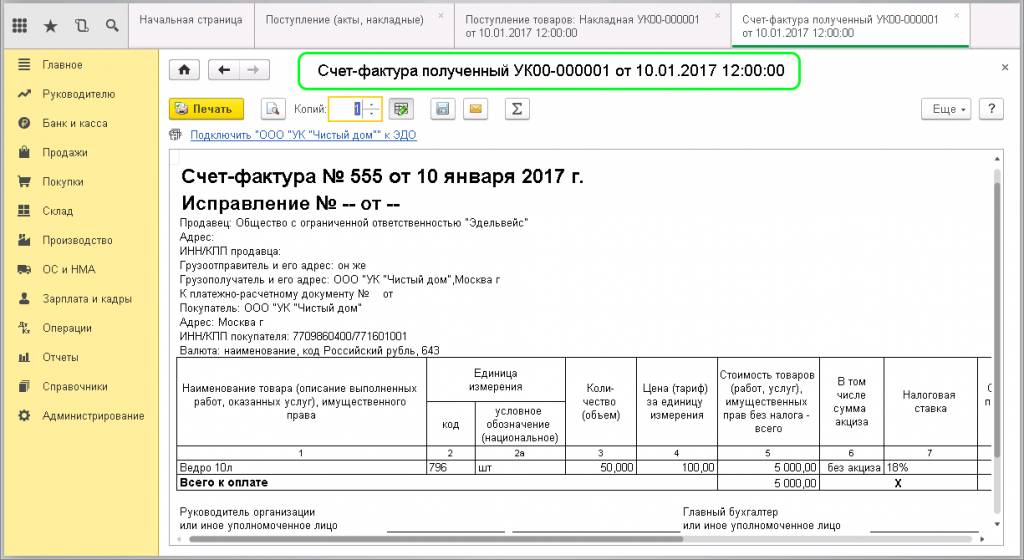
Итоговые данные отражены в оборотно-сальдовой ведомости:
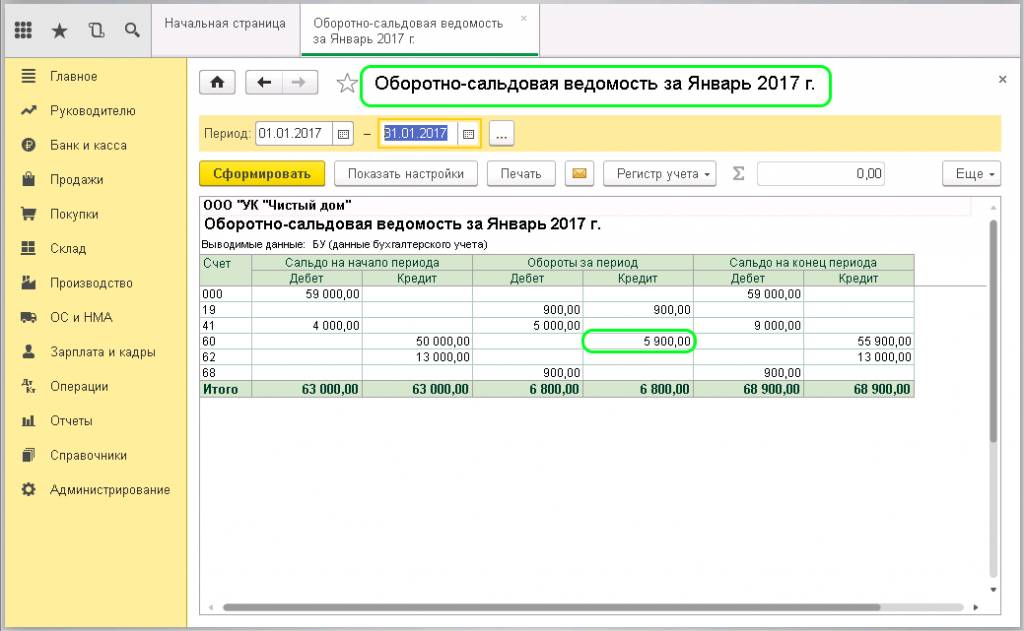
(Рейтинг:
3.5 ,
Голосов: 11 )
Материалы по теме
На чтение 7 мин Просмотров 31к. Опубликовано 03.08.2021
Материалы применяются в каждой организации. Любая деятельность, будь то производственная, торговая или оказание услуг, требует расходных материалов. Как вести учет материалов в 1С 8.3, покажем в нашей статье.
Содержание
- Поступление материалов от поставщика в 1С
- Поступление материалов по авансовому отчету в 1С
- Списание материалов в 1С
Поступление материалов от поставщика в 1С
Первый этап учета материалов – это их поступление и внесение в базу 1С.
Как правило, материалы приобретают у поставщиков. Отразим поступление материалов.
На главной странице на левом желтом фоне выбираем Покупки.
В разделе Покупки выбираем Поступление (акты, накладные, УПД).
По кнопке Поступление выпадает список, где мы выбираем Товары (накладная, УПД).
Появляется форма для внесения документа поступления материалов, где мы отражаем данные из накладной или УПД поставщика: номер и дату документа поставщика. Если такого контрагента у нас еще нет в базе, то необходимо будет его внести.
Для корректного отражения и списания авансов в 1С важно верно указывать договор, на основании которого поступили данные материалы. Если это постоянный поставщик, с которым работаем по договору, то можно на каждую поставку и оплату (документ списания с банковского счета поставщику за материалы) ставить этот договор. Если работаем по нескольким договорам, то надо единообразно отражать номер в обоих документах: поставки и оплаты.
Выбираем склад, на который поступили материалы.
Далее нажимаем кнопку Добавить и подсвеченное синим Показать все. Если в выпадающем списке появилось наименование нужного нам материала, то можно сразу выбрать его и не уходить в строку Показать все.
Мы попали в список номенклатуры, которая уже есть в нашей базе 1С. Если материал уже есть в базе, то по строке Поиск забиваем его, и программа выдаст нужный нам материал.
Допустим, мы вводим новый материал. Для этого зайдем в раздел Материалы. В справочнике Номенклатура можно группировать МПЗ любым удобным способом, создавая для этого тематические группы, например, товар, материалы, спецодежда, инвентарь и так далее. То есть сначала можно создать какую-либо группу, а потом уже создавать материал в этой группе. Мы будем создавать материал в группе Материалы.
Внутри группы также можно создавать еще группы, например, в каком подразделении применяется тот или иной вид материала. Слишком увлекаться подобной группировкой не советуем, так как в любом документе необходимо будет внимательно отслеживать все субконто, чтобы списания происходили верно. Группировка актуальна, только если для этого есть реальная производственная необходимость.
Для создания материала нажимаем на кнопку Создать.
Далее заполняем данные по нашему материалу.
После внесения всех данных нажимаем Записать и закрыть.
Материал появился в общем списке номенклатуры. Нажимаем на него дважды.
Материал попал в документ поступления от поставщика. Далее мы продолжаем заполнять этот документ и вносим количество и цену. НДС (при наличии) и стоимость программа рассчитывает самостоятельно.
Здесь же важно указать, на какой бухгалтерский счет поступает вносимая нами вещь. Как мы видели, и для материала, и для товара форма внесения документа поступления едина. Счет, на который поступили МПЗ, выбираем в той же строке, где отражен наш материал, из выпадающего списка – плана счетов. Мы выбираем счет 10.06 (для товара был бы счет – 41.01). И так же выбираем счет учета НДС (при наличии).
Если в документе от поставщика не один вид материалов, а несколько, то кнопкой Добавить аналогичным образом вносим все материалы, которые указаны в документе.
Далее вносим внизу номер и дату УПД или счета-фактуры и регистрируем его. Делать это надо в любом случае, даже если мы применяем УСН.
Нажимаем Провести и закрыть.
Поступление появилось в общем списке всех поступлений. Проверим кнопкой Дт/Кт, какие проводки сформировались данным документом.
Проводки сформированы: отражена задолженность перед поставщиком (Кт 60), материал отражен в активах организации (Д 10.06), НДС «сел» на свой счет (Дт 19.3).
Поступление материалов по авансовому отчету в 1С
Зачастую материалы покупают подотчетные лица и приносят кассовые чеки, подтверждающие покупку. В таком случае материал можно внести через авансовый отчет. Покажем, как это сделать.
На главной странице в желтом поле слева выбираем Банк и касса.
Далее в разделе Касса выбираем Авансовые отчеты.
Кнопкой Создать создаем новый Авансовый отчет.
Подробно на заполнении авансового отчета мы останавливаться не будем. Рассмотрим только, как внести материалы в него. Сделать это нужно на вкладке Товары.
Далее нажимаем кнопку Добавить.
В раскрывшейся строке вносим: реквизиты (наименование, номер и дату) документа поступления, материал (аналогичным образом, как мы его вносили в документ Поступление товара), количество, цену, НДС, стоимость, поставщика. Если есть счет-фактура, ставим галку и вносим его реквизиты.
Здесь также указываем бухгалтерские счета для учета материалов.
Считаем, что в остальном авансовый отчет заполнен. Нажимаем Провести и закрыть.
Проверяем нажатием кнопки Дт/Кт получившиеся проводки. Делаем это аналогичным образом, как и проверку проводок при проведении Поступления товара. Проводки сформированы: закрылся долг подотчетного лица (Кт 71), материал отражен в активах организации (Дт 10.06), НДС сел на свой счет (Дт 19.03), но сразу ушел на счет 91 (Дт91.2), так как не предъявлен счет-фактура.
Списание материалов в 1С
Итак, материал отражен в базе 1С.
Далее материалы, как правило, используются в хозяйственной деятельности предприятия. Их надо списать. Покажем, как это делается.
На главной странице в левом желтом поле выбираем Склад.
Далее в разделе Склад выбираем Расход материалов (Требования-накладные)
Далее нажимаем кнопку Создать
Заполняем форму для списания материалов. Вводим дату списания (1), склад, с которого происходит списание (2), вид операции – использование материалов (3), цель расхода (4) – допустимо не заполнять.
Далее кнопкой Добавить из перечня номенклатуры выбираем материал, который следует списать. Указываем количество и счет, с которого произвести списание.
Далее важно указать, на какой счет затрат списывается материал.
Нажимаем на подсвеченную синим строку и выбираем нужный нам счет.
В зависимости от выбранного счета в выпавшей таблице нужно будет заполнить те или иные поля. У нас счет затрат – 20.01, и мы имеем такой состав полей. Заполняем, выбирая из предложенных вариантов.
После выбора верного счета нажимаем Провести и закрыть.
Проверяем получившиеся проводки, как обычно, нажатием кнопки Дт/Кт.
Проводки сформированы, материал списан (Кт10.06) на производственные затраты (Дт20.01).
Есть еще один способ списания материалов в производство. Его можно использовать, если мы точно знаем, на какую продукцию/партию продукции израсходован материал.
На главной странице на левом желтом поле выбираем Производство.
В разделе Производство выбираем Выпуск продукции. Кстати, в этом же разделе есть и строка Расход материалов (Требования-накладные) – аналогичная той, которую мы уже применяли для списания материалов. Так что в эту строку можно попасть как через Склад, так и через Производство. Сейчас мы рассматриваем другой способ списания – через Выпуск продукции.
Кнопкой Создать создаем новый Отчет производства за смену. Подробно на этой операции мы сейчас останавливаться не будем, опишем только, как включить в нее списание материалов.
Списание материалов указываем в закладке Материалы кнопкой Добавить.
Заполнение происходит аналогично заполнению в предыдущем варианте. Вносим наименование материала (выбираем из общего списка номенклатуры), количество, счет учета, статью затрат. Списание будет происходить на 20 счет. Нажимаем Провести и закрыть.
Поверяем проводки обычным способом. Проводки сформированы: материал списан (Кт 10.06) на производство (Дт 20).
Есть еще один способ списания материалов, учет которых требуется вести даже после списания. Например, это может быть какой-то инвентарь, инструменты и прочее.
Проходим путь Склад (на главной странице) – Спецодежда и инвентарь и выбираем Передача материалов в эксплуатацию.
Кнопкой Создать создаем новый документ и заполняем так же, как и все предыдущие. Отличие – надо внести физлицо, которое несет ответственность за списываемый инструмент.
Обычным способом проверяем проводки. Материал был списан, но учтен на забалансовом счете.
Списание с забалансового счета происходит операцией Списание материалов из эксплуатации
Создаем новый документ кнопкой Создать. В документе надо отобразить материал, его количество, ответственное лицо и документ, по которому материал передан в эксплуатацию.
Проводим и проверяем проводки. Материал списан с забалансового счета.
Автор материала:
Оксана Лим
Наличие расчетного счета для организаций нужно для безналичного расчета с контрагентами. Учет безналичных операций регламентирован законодательством Российской Федерации, требованиями бухгалтерского и налогового учета. Поэтому так важно четко и правильно отражать поступление на расчетный счет в 1С 8.3 и списания с расчетного счета в 1С 8.3.
В данной статье мы рассмотрим порядок работы с данными операциями в системе 1С 8.3.
Заполнение платежных реквизитов собственной организации
Первым делом необходимо заполнить платежные реквизиты нашей организации. Для этого нужно перейти в меню «Главное меню-Организации».
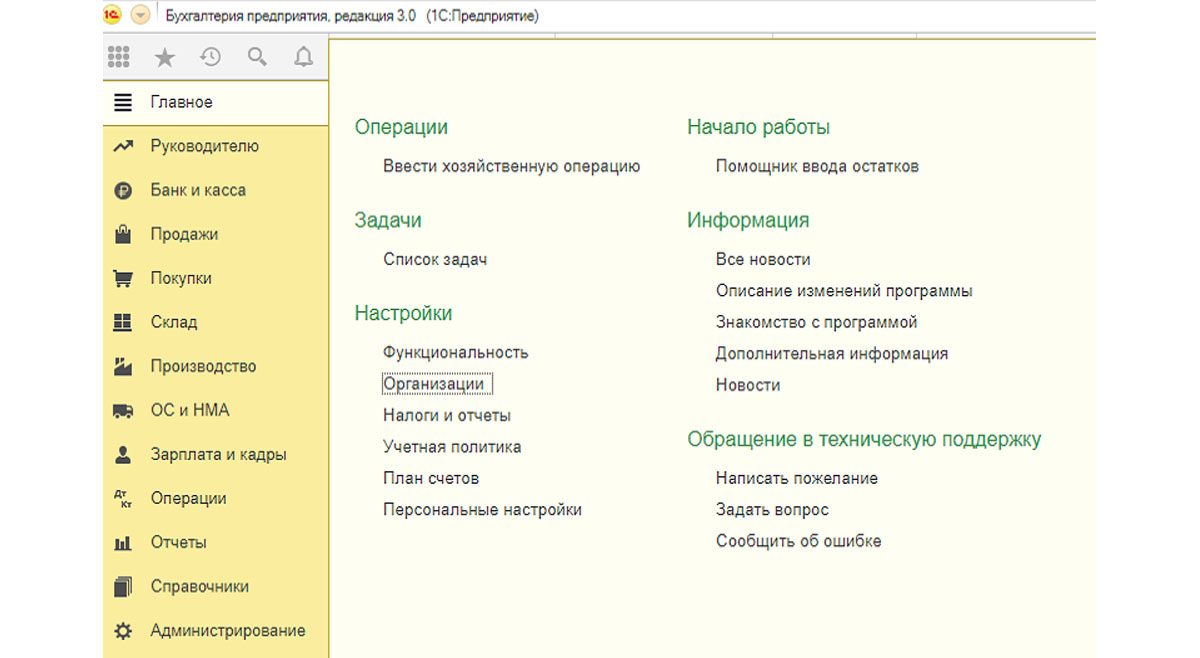
В перечне организаций выбираем ту, для которой необходимо установить банковские реквизиты, и заходим на вкладку «Банковские счета».
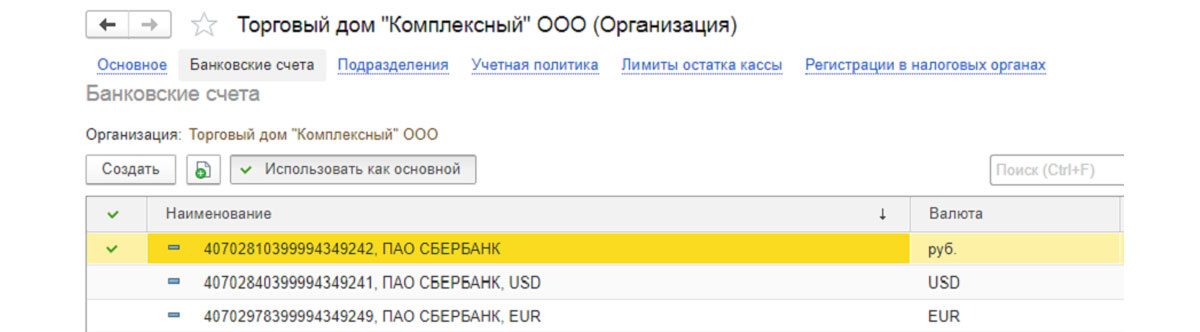
Если организация имеет несколько расчетных счетов, заполняем данные по каждому из них, а также выбираем основной, который может быть только один.
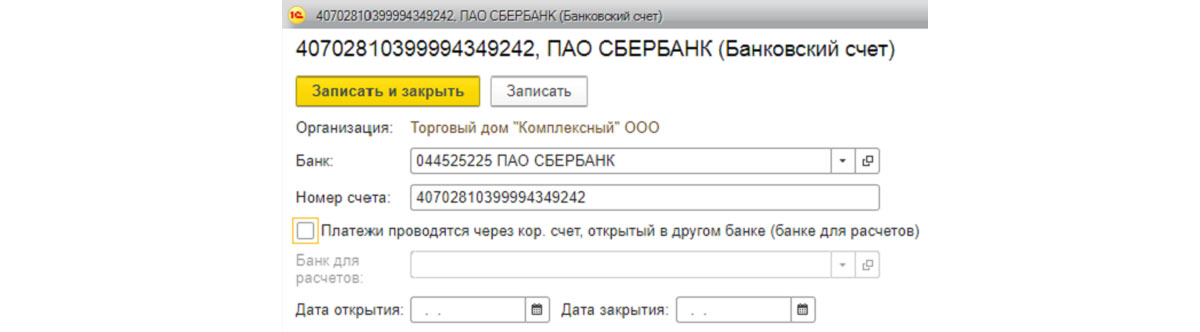
После ввода всех данных необходимо нажать «Записать и закрыть».
Заполнение платежных реквизитов контрагентов
Доступ к платежным реквизитам контрагентов осуществляется через меню «Главное меню-Справочники-Контрагенты».
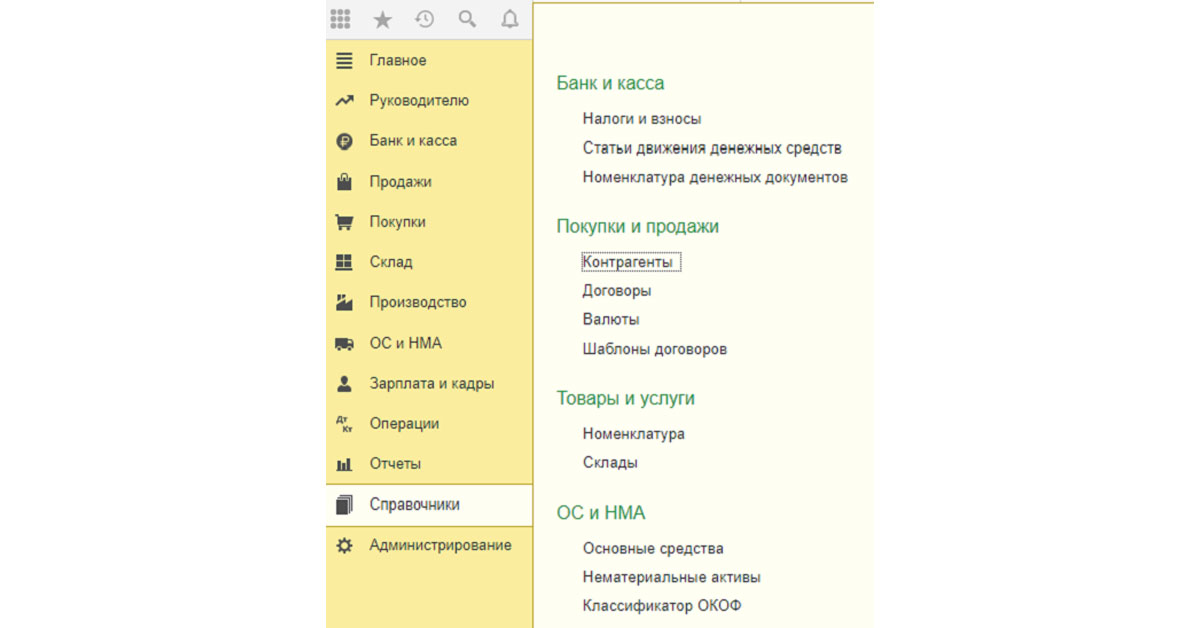
В открывшемся списке выбираем контрагента, для которого нужно заполнить платежные реквизиты, либо вводим нового. Эти платежные реквизиты заполняются по аналогии с реквизитами собственной фирмы.
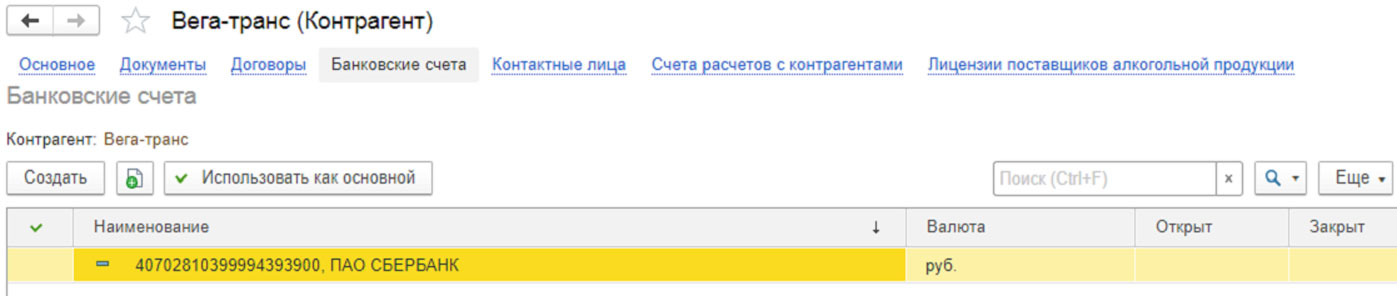
Банковская выписка
В программе 1С 8.3 документом, отражающим движение денсредств по счетам, является банковская выписка. В ней одновременно отражается приход и расход, а также показаны остатки на начало и конец дня. После внесения в программу всех платежных поручений, а также документов списания, надо сформировать банковскую выписку для проверки прихода и расхода за день, а также контроля остатка денсредств на конец дня.
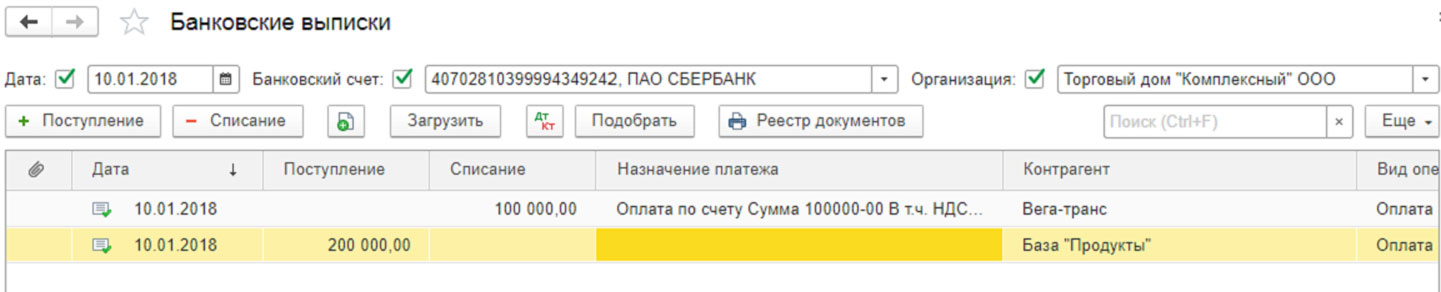
В банковской выписке мы можем выбрать период, за который нужно взять операции, выбрать конкретную организацию, или расчетный счет для более детального рассмотрения.
Поступление
В ходе своей хозяйственной деятельности предприятие получает от покупателей денежные средства на свой счет в банке и принимает их к учету.
Чтобы видеть поступления на расчетные счета компании, в системе 1С предусмотрен документ «Поступления на счет».
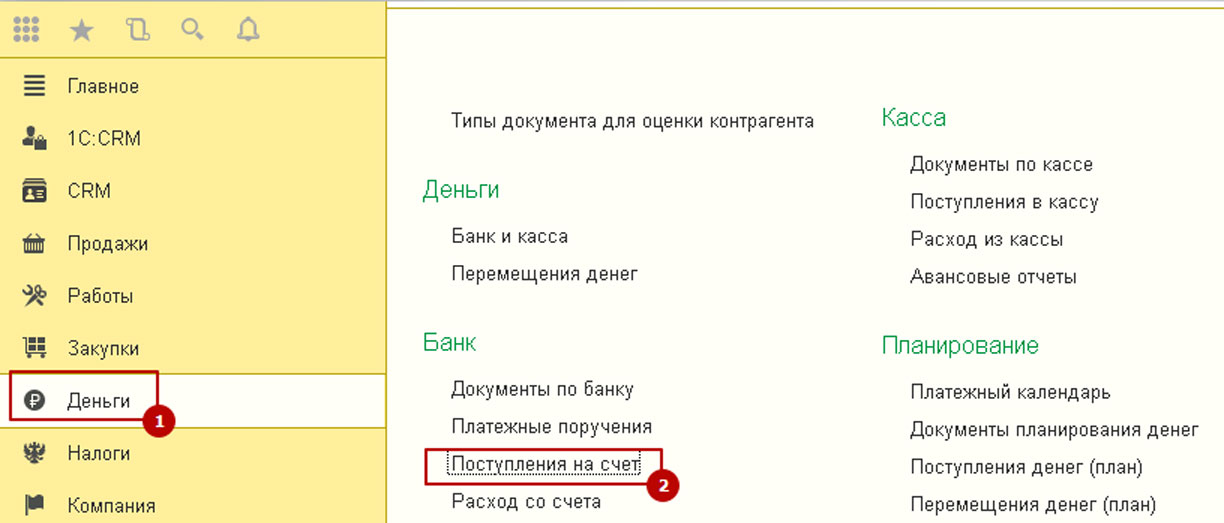
При выборе данного меню открывается полный перечень документов «Поступление на счет». Из данного интерфейса видны существующие документы, создаются новые документы поступления денсредств вручную, а также загружаются выписки из клиент-банка, при этом система 1С автоматом создаст необходимые документы.
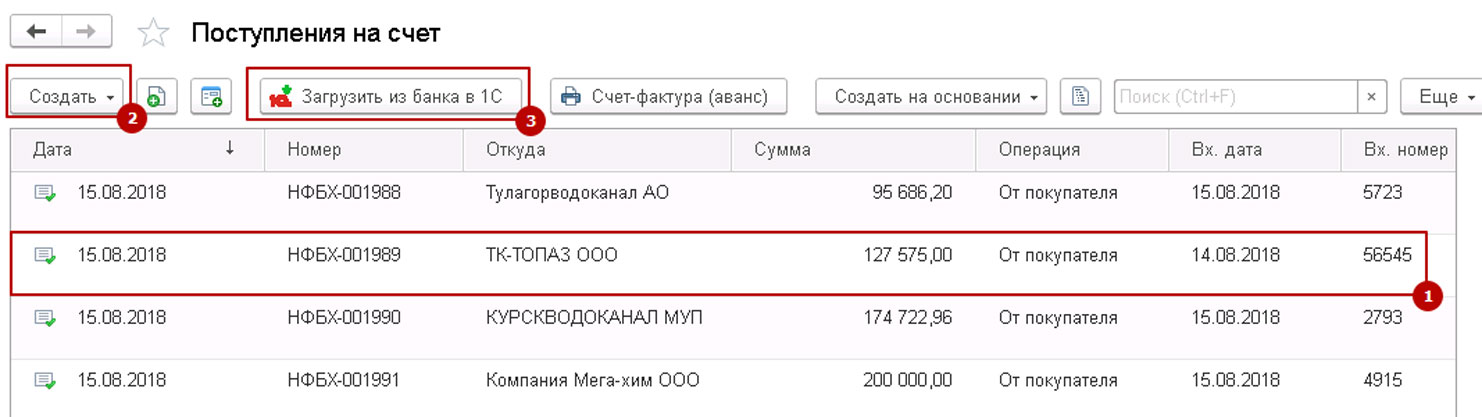
При формировании поступления «руками» на первом шаге указываем тип проводимой операции. От этого зависит и набор полей в документе, и формирование проводок для бухгалтерского учета.
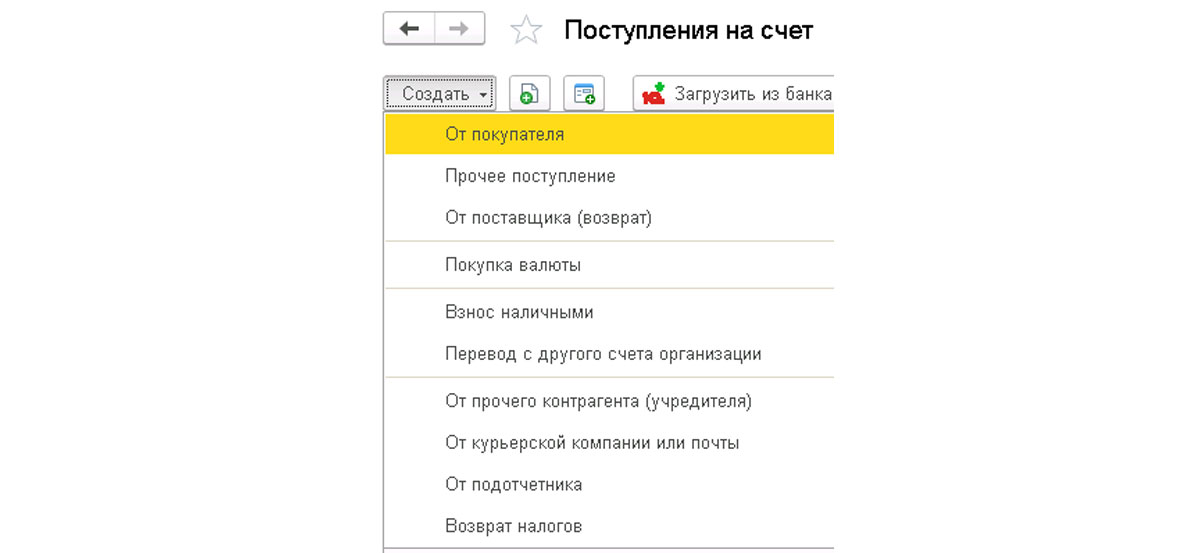
После выбора типа откроется окно нового документа поступления на счет.
В шапке документа указываем:
- Наименование фирмы, на которую будет отражено поступление денсредств. Если в программе ведется учет по нескольким организациям, выбираем нужную. Данные о расчетном счете и банке заполнятся автоматически;
- Счет организации;
- Покупатель;
- Сумма платежа;
- Входящий номер и дата банковского платежного документа.
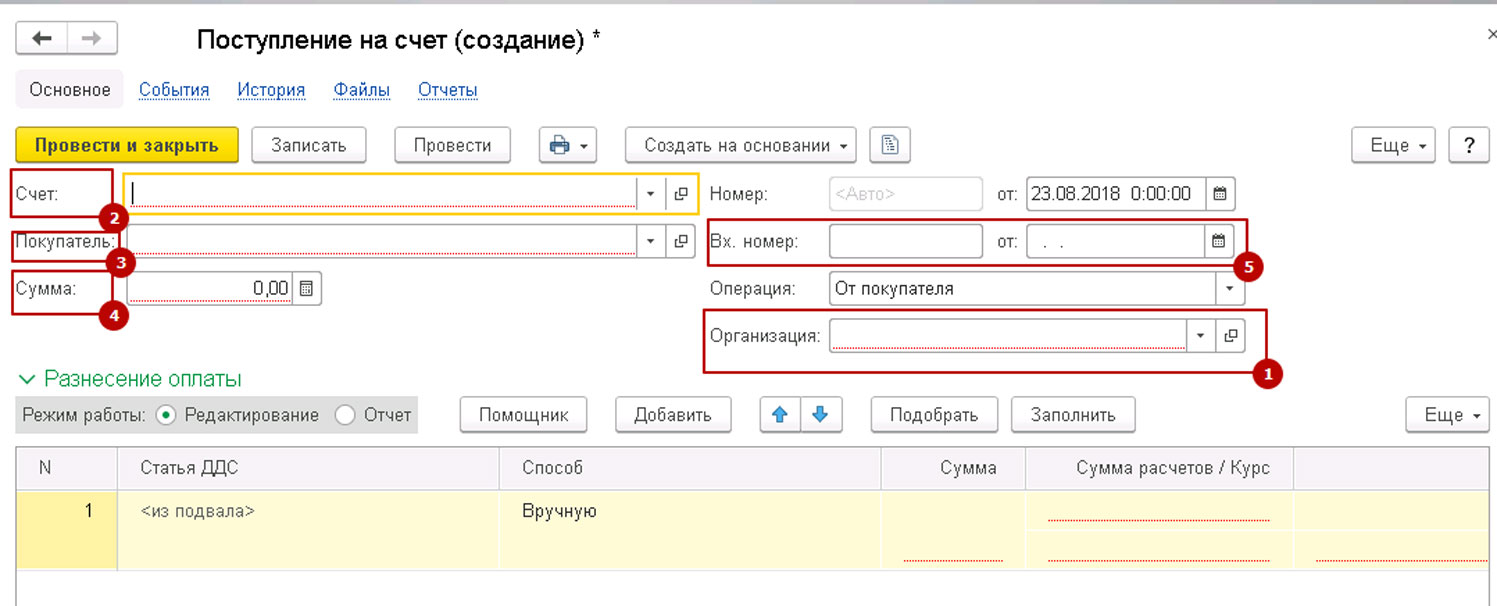
В табличную часть документа вносят информацию для финансового учета в компании:
- Номер договора;
- Статья ДДС;
- Заказ покупателя (если ведется учет по заказам);
- Сумма платежа;
- Сумма НДС.

После заполнения всех данных документ можно либо записать, либо провести.
Создание «Поступления на счет» на основании счета на оплату
В системе 1С предусмотрена возможность создания документов поступления на основании выставленного ранее счета покупателю. Для этого необходимо перейти в меню «Продажи-Счета на оплату».
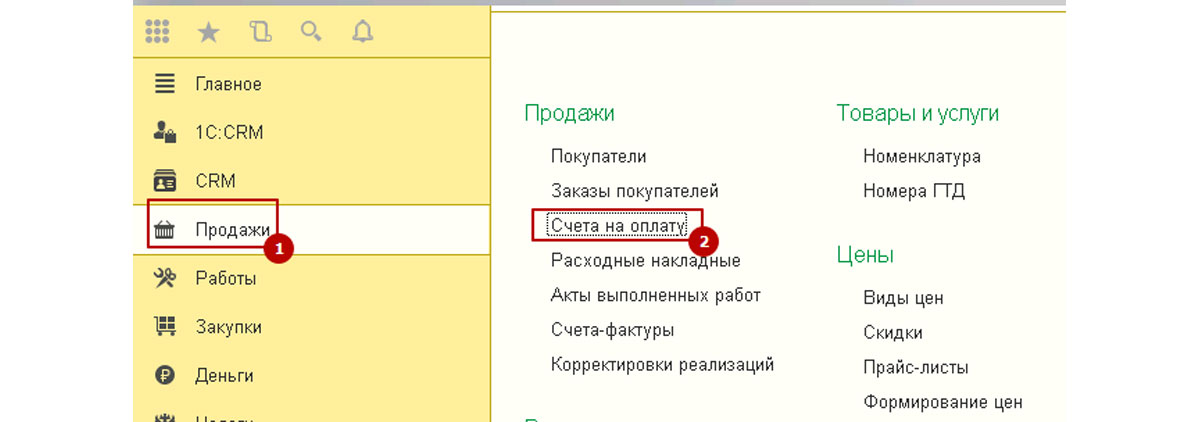
В перечне счетов найти, выбрать и открыть счет, к которому надо создать платежный документ и нажать «Ввести на основании-Поступление на счет».
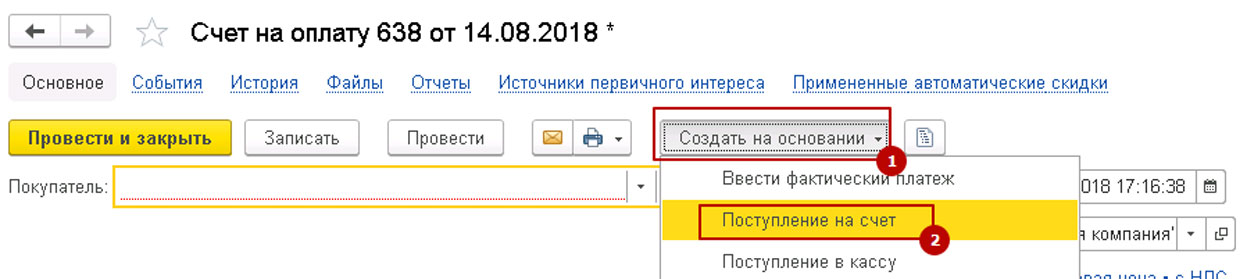
При этом в поступление автоматом подставится все заполненные в счете реквизиты. При необходимости их можно скорректировать «руками». После заполнения всех полей документ можно записать или провести.
Платежные поручения
Для подготовки платежных документов и отправки их в банк в системе 1С предусмотрен документ «Платежное поручение».

При выборе данного меню открывается полный перечень документов «Платежные поручения». Из данного интерфейса можно просмотреть существующие платежки, создать новые вручную, отправить подготовленные в клиент-банк.
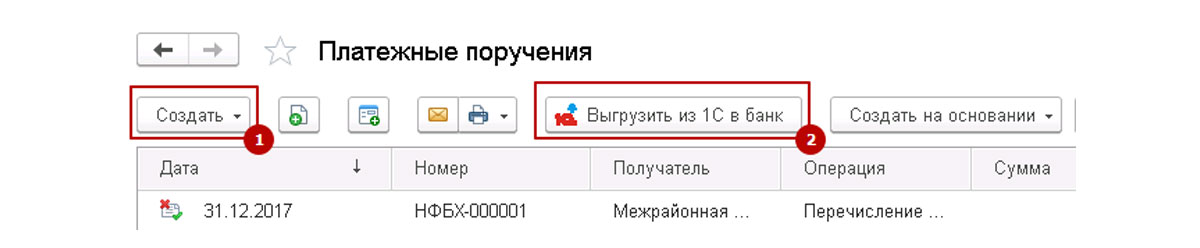
Для создания платежки необходимо нажать «Создать» и выбрать вид операции – «Оплата контрагенту» или «Перечисление в бюджет».

После выбора типа операции откроется новый документ, в котором надо заполнить реквизиты плательщика, получателя, сумму, НДС, назначение платежа.
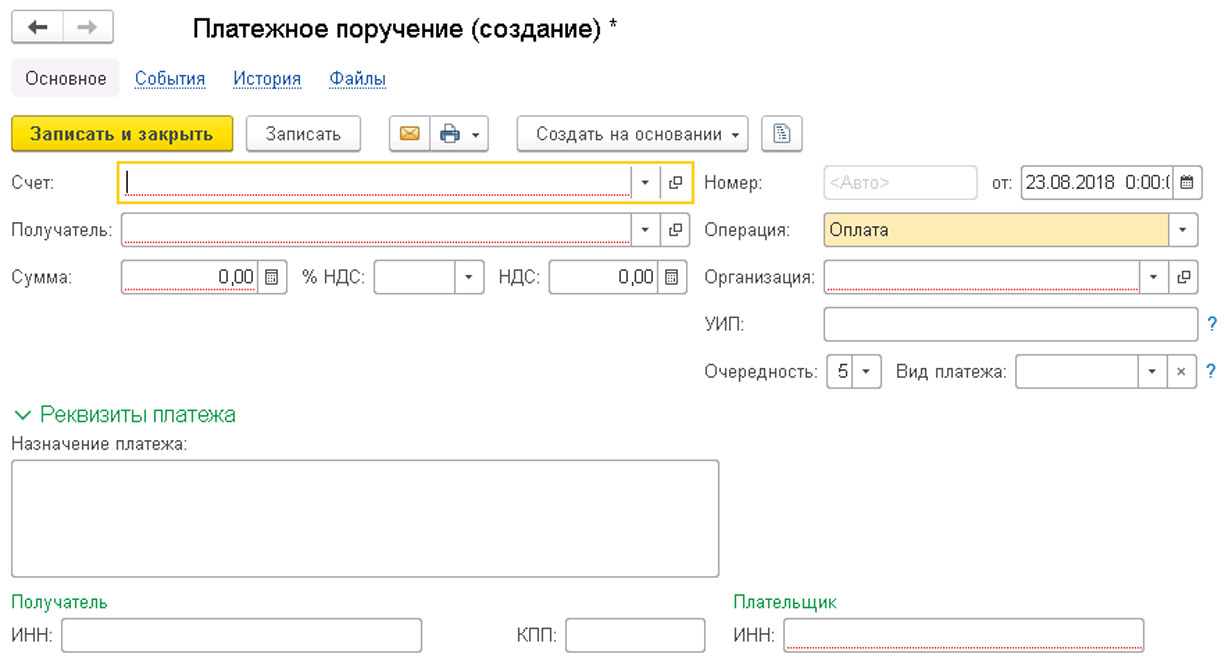
Для сохранения внесенных данных в платежном поручении нужно нажать кнопку «Записать», либо «Записать и закрыть».
Готовые платежки выгружаются в клиент-банк. Для этого выделите в перечне документов те, которые нужно отправить и нажмите кнопку «Выгрузить из 1С в банк».
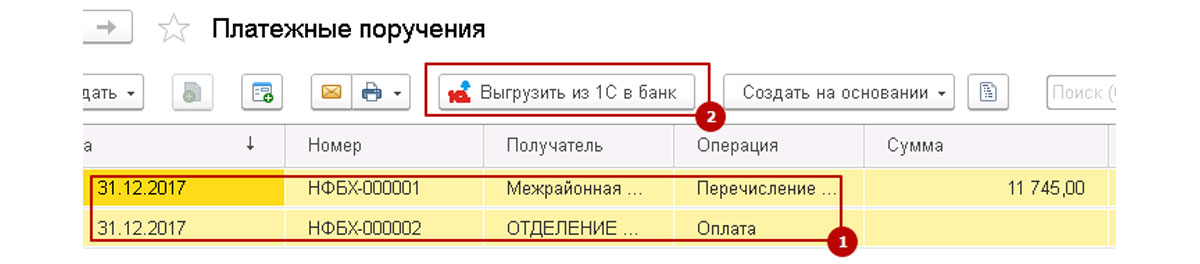
Списание денежных средств с расчетного счета
Для отражения расходных операций по расчетному счету в системе 1С предусмотрен документ «Расход со счета».
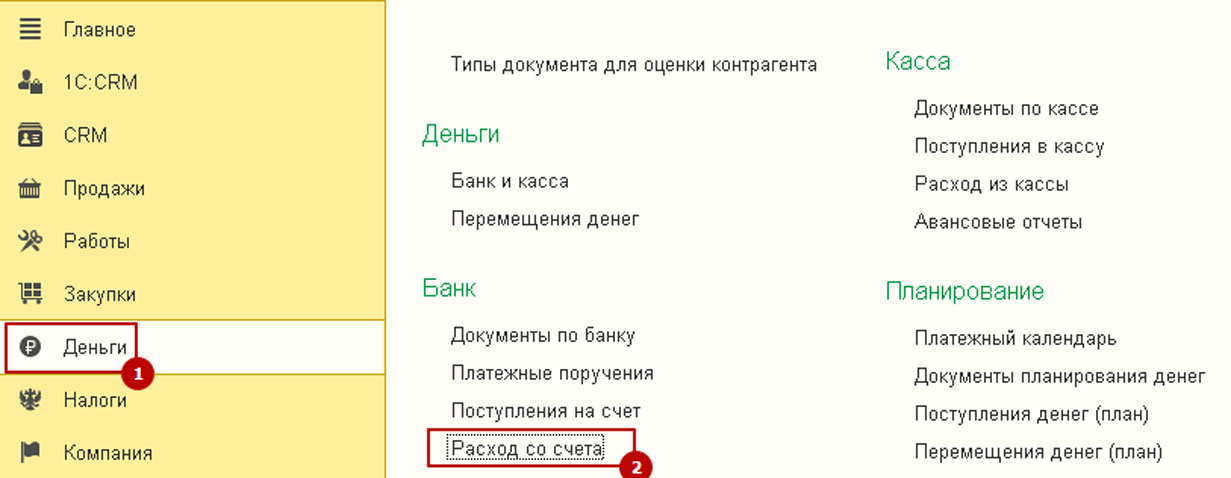
При выборе данного меню открывается полный перечень документов «Расход со счета». Из данного интерфейса можно просмотреть существующие документы, создать новый документ списания денежных средств вручную, либо загрузить выписки из клиент-банка, при этом система 1С автоматически создаст необходимые документы.
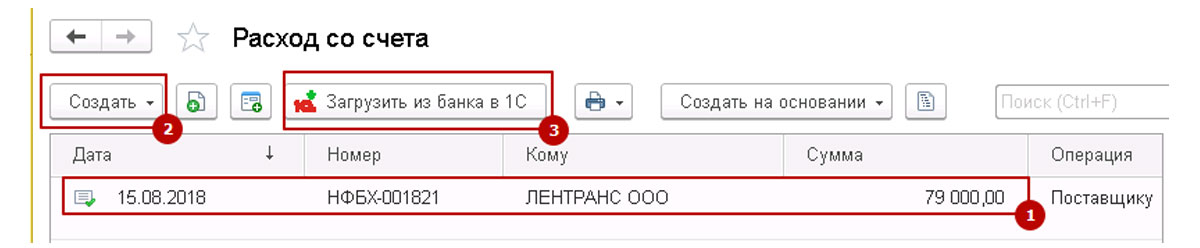
Для создания нового документа «Расход со счета» необходимо нажать кнопку «Создать» и выбрать «Вид операции». От этого зависит состав полей в документе и формирование проводок для бухгалтерского учета.
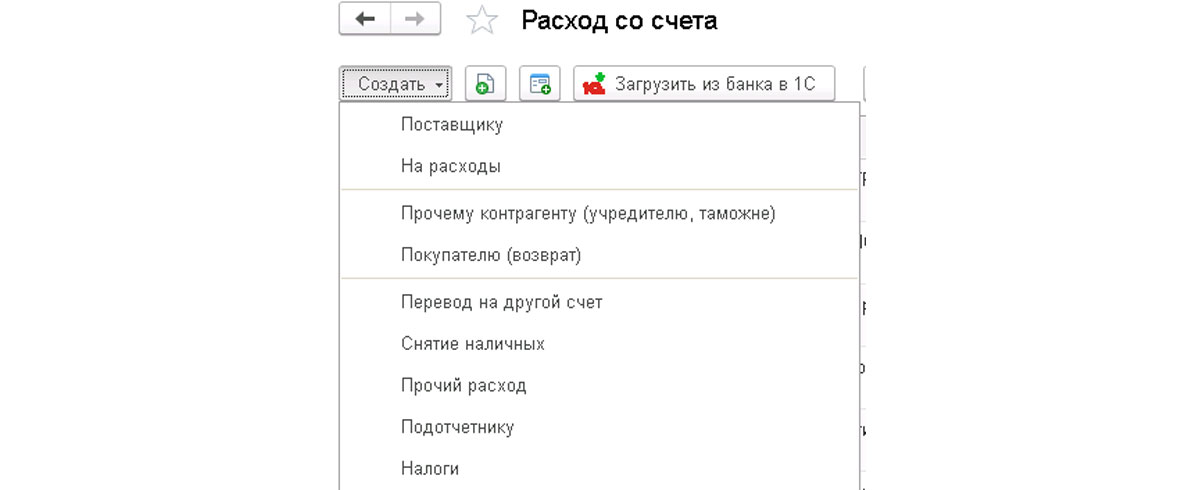
В новом документе вписываем реквизиты плательщика, получателя, сумму, НДС, дату и номер банковского документа, а также табличную часть, в которой содержится подробная информация по оплате для фин.учета.
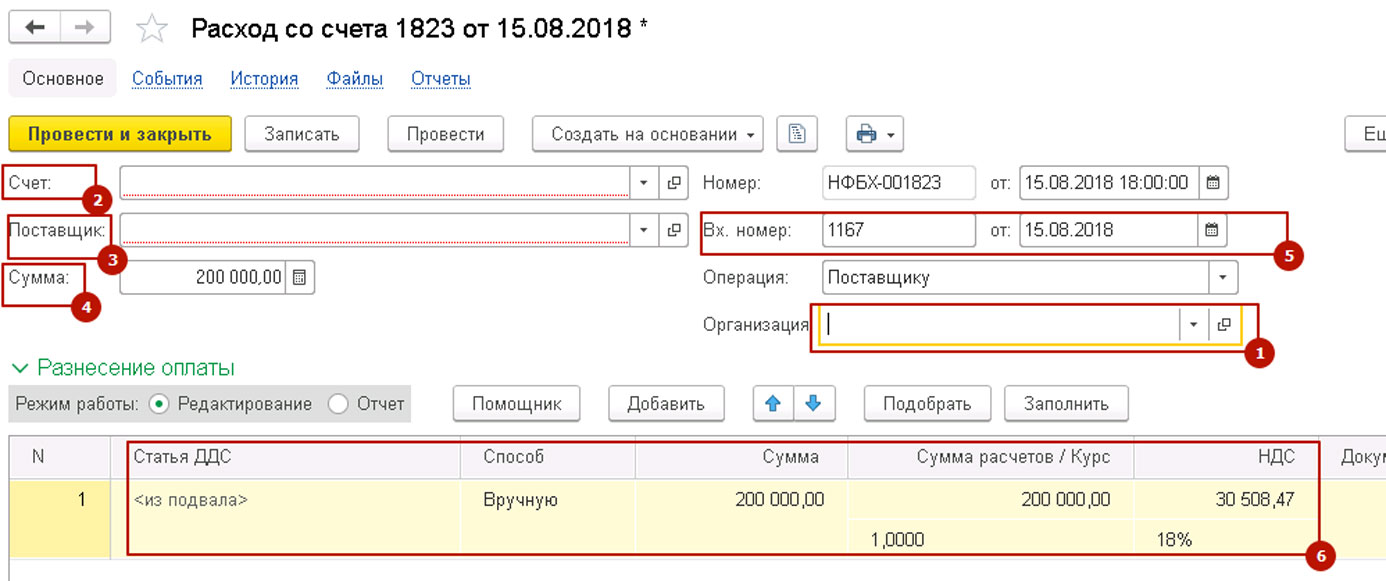
Подготовленный документ можно записать или провести.
Расход со счета на основании платежки
Документ «Расход со счета» можно создать на основании ранее созданной платежки. Откройте ее, нажмите кнопку «Создать на основании-Расход со счета». При этом в новом документе будут автоматически подставлены все заполненные в платежном поручении реквизиты. Также их можно скорректировать вручную. В остальном, оформление документа «Расход со счета» осуществляется так же, как описано выше.
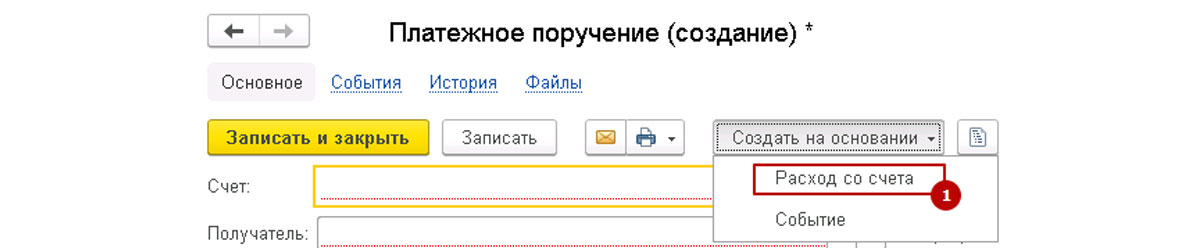
Контроль проводок
Для контроля правильности формирования проводок можно просмотреть «Движения документа» и скорректировать движение документа по счетам бухгалтерского учета.
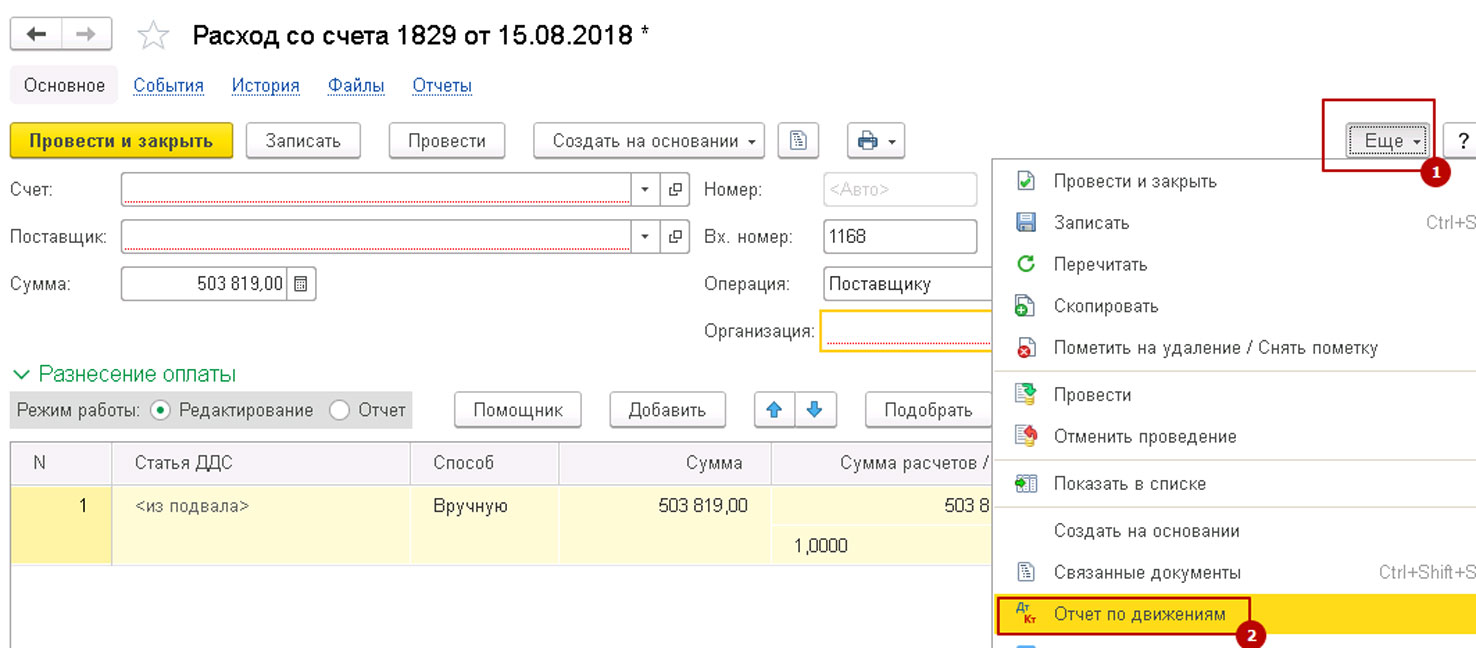
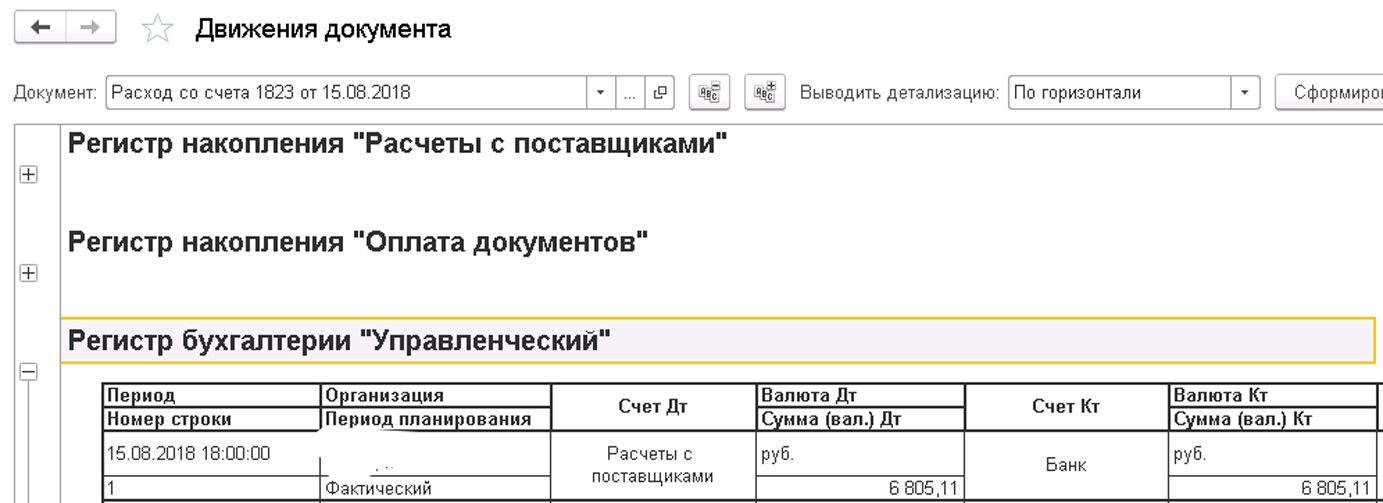
В этой статье мы рассмотрели механизмы отражения поступлений и списаний, познакомились с возможностями быстрой и безошибочной работы, которые предлагает программа 1С 8.3 для своих пользователей.